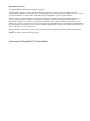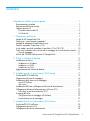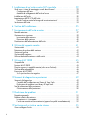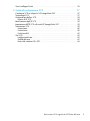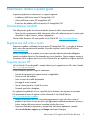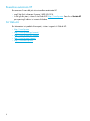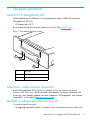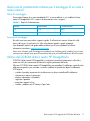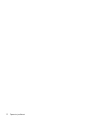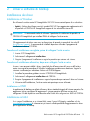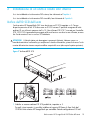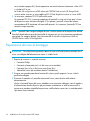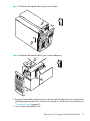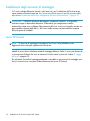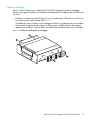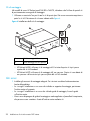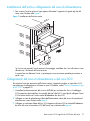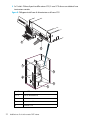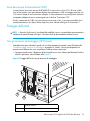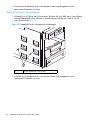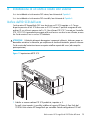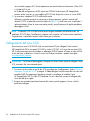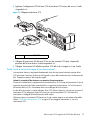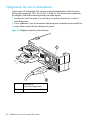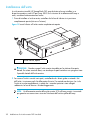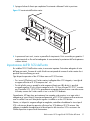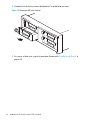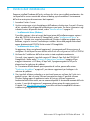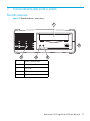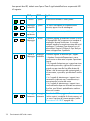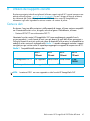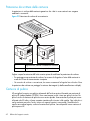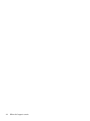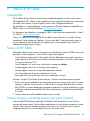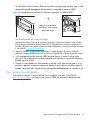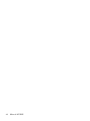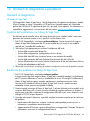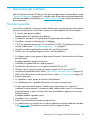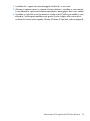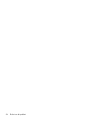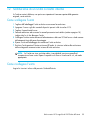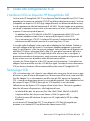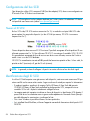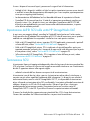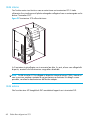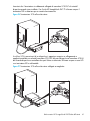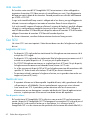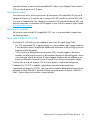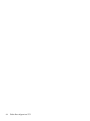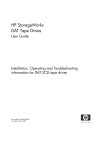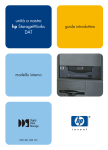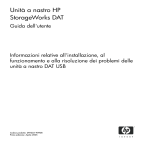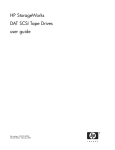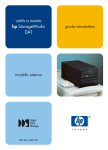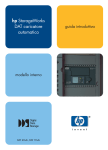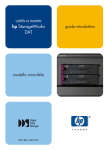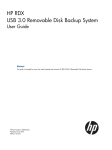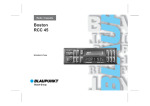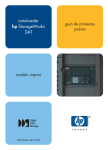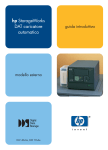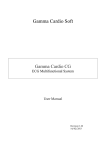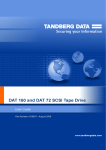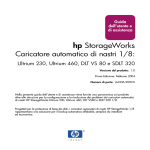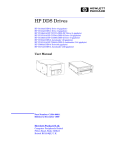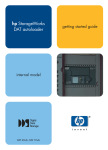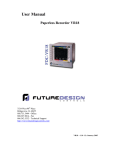Download (month year of FRS)
Transcript
Unità a nastro HP StorageWorks DAT Guida dell'utente Informazioni relative all'installazione, al funzionamento e alla risoluzione dei problemi delle unità a nastro DAT SCSI Codice prodotto: DW009–90906 Prima edizione: Aprile 2005 Informazioni legali e avvisi © Copyright 2005 Hewlett-Packard Development Company, L.P. Hewlett-Packard Company non fornisce garanzie di alcun tipo sul materiale, comprese tra l’altro le garanzie implicite di commerciabilità e idoneità a un determinato scopo. Hewlett-Packard non potrà essere ritenuta responsabile per errori qui contenuti o per danni accidentali o consequenziali correlati alla fornitura, all’adempimento o all’uso di questo materiale. Questo documento contiene informazioni riservate, protette dalle leggi sul copyright. Nessuna parte di questo documento può essere fotocopiata, riprodotta o tradotta in un’altra lingua senza previo consenso scritto da parte di Hewlett-Packard. Le informazioni sono fornite “così come sono” senza alcun tipo di garanzia e sono soggette a modifica senza preavviso. Le sole garanzie per i prodotti e i servizi HP sono quelle espressamente previste nella garanzia che li accompagna. Nessuna affermazione contenuta nel presente documento può essere ritenuta una garanzia aggiuntiva. HP non potrà essere ritenuta responsabile per errori tecnici o editoriali o per omissioni qui presenti. Microsoft, Windows, Windows NT e Windows XP sono marchi commerciali registrati negli Stati Uniti di Microsoft Corporation. UNIX® è un marchio registrato di The Open Group. Unità a nastro HP StorageWorks DAT Guida dell'utente Sommario Informazioni relative a questaContents guida . . . . . . . . . . . . . . . . . . . . . . . . . . . 7 Documentazione correlata . . . . . . . . . . . . . . . . . . . . . . . . . . . . . . . . . . . . . . . . . . Registrazione dell’unità a nastro . . . . . . . . . . . . . . . . . . . . . . . . . . . . . . . . . . . . . . Supporto tecnico HP . . . . . . . . . . . . . . . . . . . . . . . . . . . . . . . . . . . . . . . . . . . . . . Rivenditore autorizzato HP. . . . . . . . . . . . . . . . . . . . . . . . . . . . . . . . . . . . . . . . Siti Web utili . . . . . . . . . . . . . . . . . . . . . . . . . . . . . . . . . . . . . . . . . . . . . . . . . 7 7 7 8 8 1 Operazioni preliminari . . . . . . . . . . . . . . . . . . . . . . . . . . . . . . . . . . 9 Modelli di HP StorageWorks DAT . . . . . . . . . . . . . . . . . . . . . . . . . . . . . . . . . . . Quali sono i sistemi operativi supportati? . . . . . . . . . . . . . . . . . . . . . . . . . . . . . . Modalità di collegamento dell’unità al server. . . . . . . . . . . . . . . . . . . . . . . . . . . . Perché è importante il tipo di bus SCSI? . . . . . . . . . . . . . . . . . . . . . . . . . . . . . . . In che modo è possibile controllare il tipo di bus SCSI e l’ID SCSI? . . . . . . . . . . . . Quali sono le caratteristiche richieste per il montaggio di un'unità a nastro interna? Vano di montaggio. . . . . . . . . . . . . . . . . . . . . . . . . . . . . . . . . . . . . . . . . . . Utilizzo del CD-ROM Unità a nastro HP StorageWorks . . . . . . . . . . . . . . . . . . . . .. 9 .. 9 .. 9 . 10 . 10 . 11 . 11 . 11 2 Driver e software di backup . . . . . . . . . . . . . . . . . . . . . . . . . . . . . . 13 Installazione dei driver . . . . . . . . . . . . Installazione in Windows . . . . . . . Installazione in UNIX . . . . . . . . . . Installazione in IA64 . . . . . . . . . . . Aggiornamento del software di backup . . . . . . . . . . . . . . . . . . . . . . . . . . . . . . . . . . . . . . . . . . . . . . . . . . . . . . . . . . . . . . . . . . . . . . . . . . . . . . . . . . . . . . . . . . . . . . . . . . . . . . . . . .. .. .. .. .. . . . . . .. .. .. .. .. .. .. .. .. .. . . . . . .. .. .. .. .. . . . . . 13 13 13 13 14 3 Installazione di un'unità a nastro DAT interna. . . . . . . . . . . . . . . . . . 15 Verifica dell’ID SCSI dell’unità. . . . . . . . . . . . . . . . . . . . . . . . . . . . Preparazione del vano di montaggio . . . . . . . . . . . . . . . . . . . . . . . Installazione degli accessori di montaggio . . . . . . . . . . . . . . . . . . . Server HP ProLiant . . . . . . . . . . . . . . . . . . . . . . . . . . . . . . . . . Altri server . . . . . . . . . . . . . . . . . . . . . . . . . . . . . . . . . . . . . . . Installazione dell'unità e collegamento del cavo di alimentazione . . . Collegamento del cavo di alimentazione e del cavo SCSI . . . . . . . . Dove deve essere la terminazione SCSI? . . . . . . . . . . . . . . . . . . Fissaggio dell’unità . . . . . . . . . . . . . . . . . . . . . . . . . . . . . . . . . . . Con gli accessori di montaggio (HP ProLiant) . . . . . . . . . . . . . . . Senza gli accessori di montaggio . . . . . . . . . . . . . . . . . . . . . . . .. .. .. .. .. .. .. .. .. .. .. . . . . . . . . . . . .. .. .. .. .. .. .. .. .. .. .. .. .. .. .. .. .. .. .. .. .. .. . . . . . . . . . . . .. .. .. .. .. .. .. .. .. .. .. . . . . . . . . . . . 15 16 18 18 20 21 21 23 23 23 24 4 Installazione di un'unità a nastro DAT esterna . . . . . . . . . . . . . . . . . 25 Verifica dell’ID SCSI dell’unità. . . . . . . . . . . . . . . . . . . . . . . . . . . . . . . . . . . . . . . 25 Collegamento del cavo SCSI. . . . . . . . . . . . . . . . . . . . . . . . . . . . . . . . . . . . . . . . 26 Collegamento del cavo di alimentazione . . . . . . . . . . . . . . . . . . . . . . . . . . . . . . . 28 Unità a nastro HP StorageWorks DAT Guida dell'utente 3 5 Installazione di un'unità a nastro DAT rimovibile . . . . . . . . . . . . . . . . 29 Quali sono i sistemi di montaggio su rack da utilizzare? . . . . . . . . . . . . . . . . . . . . Circolazione dell’aria. . . . . . . . . . . . . . . . . . . . . . . . . . . . . . . . . . . . . . . . . . Modalità di collegamento dell’unità al server . . . . . . . . . . . . . . . . . . . . . . . . . Installazione dell’unità . . . . . . . . . . . . . . . . . . . . . . . . . . . . . . . . . . . . . . . . . . . . Impostazione dell’ID SCSI dell’unità . . . . . . . . . . . . . . . . . . . . . . . . . . . . . . . . . . Perché l’unità a nastro ha bisogno di una terminazione? . . . . . . . . . . . . . . . . . Sostituzione dell’unità . . . . . . . . . . . . . . . . . . . . . . . . . . . . . . . . . . . . . . . . . . . . 29 29 29 30 31 32 33 6 Verifica dell’installazione . . . . . . . . . . . . . . . . . . . . . . . . . . . . . . . . 35 7 Funzionamento dell'unità a nastro . . . . . . . . . . . . . . . . . . . . . . . . . . 37 Pannello anteriore. . . . . . . . . . . . . . . . . . . . . . . . . . . . . . Caricamento e rimozione . . . . . . . . . . . . . . . . . . . . . . . . Inserimento delle cartucce . . . . . . . . . . . . . . . . . . . . . . Rimozione delle cartucce . . . . . . . . . . . . . . . . . . . . . . Disattivazione dell'alimentazione dall'unità . . . . . . . . . . . . .. .. .. .. .. . . . . . .. .. .. .. .. .. .. .. .. .. . . . . . .. .. .. .. .. . . . . . .. .. .. .. .. . . . . . . . . . . . . . . . . . . . . 37 39 39 40 40 8 Utilizzo del supporto corretto . . . . . . . . . . . . . . . . . . . . . . . . . . . . . 41 Cartucce dati . . . . . . . . . . . . . . . . . . . . . . . . . . . . . . . . . . . . . . . . . . . . . . . . . . Protezione da scrittura delle cartucce . . . . . . . . . . . . . . . . . . . . . . . . . . . . . . . . . Cartucce di pulizia . . . . . . . . . . . . . . . . . . . . . . . . . . . . . . . . . . . . . . . . . . . . . . Gestione delle cartucce . . . . . . . . . . . . . . . . . . . . . . . . . . . . . . . . . . . . . . . . . . . Utilizzo ideale delle cartucce e delle unità . . . . . . . . . . . . . . . . . . . . . . . . . . . . . . 41 42 42 43 43 9 Utilizzo di HP OBDR . . . . . . . . . . . . . . . . . . . . . . . . . . . . . . . . . . . 45 Compatibilità . . . . . . . . . . . . . . . . . . . . . . . . . . . . . . . . . . . . . . . . . . . . . . . . . . Funzioni di HP OBDR . . . . . . . . . . . . . . . . . . . . . . . . . . . . . . . . . . . . . . . . . . . . Disaster recovery in modalità remota (solo server ProLiant). . . . . . . . . . . . . . . . . . . Verifica della compatibilità . . . . . . . . . . . . . . . . . . . . . . . . . . . . . . . . . . . . . . . . Esecuzione di HP OBDR . . . . . . . . . . . . . . . . . . . . . . . . . . . . . . . . . . . . . . . . . . Se il ripristino ha esito negativo . . . . . . . . . . . . . . . . . . . . . . . . . . . . . . . . . . . 45 45 45 46 46 47 10Strumenti di diagnostica e prestazioni . . . . . . . . . . . . . . . . . . . . . . . 49 Strumenti di diagnostica . . . . . . . . . . . . . . . . . . . . . . . Controllo dell’installazione con Library & Tape Tools . Risoluzione dei problemi con Library & Tape Tools. . . Tool di valutazione delle prestazioni . . . . . . . . . . . . . . . Ottimizzazione delle prestazioni . . . . . . . . . . . . . . . .. .. .. .. .. ... ... ... ... ... .. .. .. .. .. .. .. .. .. .. . . . . . . . . . . . . . . . . . . . . . . . . . . . . . . . . . . . . . . . . . . . . . . . . . . 49 49 49 50 50 11Risoluzione dei problemi . . . . . . . . . . . . . . . . . . . . . . . . . . . . . . . . 51 Procedura generale. . . . . . . . . . . . . . . . . . . . . . . . . . . . . . . . . . . . . . . . . . Problemi relativi alle cartucce . . . . . . . . . . . . . . . . . . . . . . . . . . . . . . . . . . . La cartuccia si è inceppata . . . . . . . . . . . . . . . . . . . . . . . . . . . . . . . . . . L’unità non accetta nessuna cartuccia (oppure la espelle immediatamente) . .. .. .. .. . . . . . . . . 51 52 52 52 12Sostituzione di un'unità a nastro interna . . . . . . . . . . . . . . . . . . . . . . 55 Come scollegare l’unità . . . . . . . . . . . . . . . . . . . . . . . . . . . . . . . . . . . . . . . . . . . 55 4 Come ricollegare l’unità . . . . . . . . . . . . . . . . . . . . . . . . . . . . . . . . . . . . . . . . . . 55 A Guida alla configurazione SCSI . . . . . . . . . . . . . . . . . . . . . . . . . . . 57 L'interfaccia SCSI nei dispositivi HP StorageWorks DAT . . . . . . . . . . . . Terminologia SCSI . . . . . . . . . . . . . . . . . . . . . . . . . . . . . . . . . . . . . . Configurazione del bus SCSI . . . . . . . . . . . . . . . . . . . . . . . . . . . . . . . Numeri di ID SCSI . . . . . . . . . . . . . . . . . . . . . . . . . . . . . . . . . . . . Identificazione degli ID SCSI . . . . . . . . . . . . . . . . . . . . . . . . . . . . . . . Impostazione dell'ID SCSI sulle unità HP StorageWorks DAT . . . . . . . . . Terminazione SCSI . . . . . . . . . . . . . . . . . . . . . . . . . . . . . . . . . . . . . . Unità interne . . . . . . . . . . . . . . . . . . . . . . . . . . . . . . . . . . . . . . . . Unità esterne . . . . . . . . . . . . . . . . . . . . . . . . . . . . . . . . . . . . . . . . Unità rimovibili . . . . . . . . . . . . . . . . . . . . . . . . . . . . . . . . . . . . . . Cavi SCSI . . . . . . . . . . . . . . . . . . . . . . . . . . . . . . . . . . . . . . . . . . . . Lunghezza del cavo . . . . . . . . . . . . . . . . . . . . . . . . . . . . . . . . . . . Qualità del cavo . . . . . . . . . . . . . . . . . . . . . . . . . . . . . . . . . . . . . Nota sulle interfacce SE e LVD. . . . . . . . . . . . . . . . . . . . . . . . . . . . . . . . . . . . . . . . . . .. .. .. .. .. .. .. .. .. .. .. .. .. .. .. .. .. .. .. .. .. .. .. .. .. .. .. .. . . . . . . . . . . . . . . .. .. .. .. .. .. .. .. .. .. .. .. .. .. 57 57 58 58 58 59 59 60 60 62 62 62 62 63 Unità a nastro HP StorageWorks DAT Guida dell'utente 5 6 Informazioni relative a questa guida La presente guida fornisce informazioni sui seguenti argomenti: • Installazione dell'Unità a nastro HP StorageWorks DAT • Utilizzo dell'Unità a nastro HP StorageWorks DAT • Risoluzione dei problemi dell'Unità a nastro HP StorageWorks DAT Documentazione correlata Oltre alla presente guida, fare riferimento ad altri documenti relativi a questo prodotto: • Poster che offre una panoramica delle informazioni relative all'installazione presenti in questa guida (disponibile in inglese, francese, tedesco e giapponese). Questo ed altri documenti HP sono reperibili al sito Web di HP: http://www.docs.hp.com. Registrazione dell’unità a nastro Dopo avere installato e collaudato l’unità a nastro HP StorageWorks DAT, si consiglia di dedicare alcuni minuti alla registrazione del prodotto. È possibile registrarsi tramite Web all’indirizzo www.register.hp.com. Affinché la registrazione sia completa, è necessario rispondere ad alcune domande obbligatorie riportate nel modulo elettronico. Altre domande sono invece facoltative. Tuttavia, maggiori saranno le informazioni fornite, migliore sarà il servizio che HP potrà offrire per soddisfare le esigenze specifiche. Supporto tecnico HP Nel sito Web di HP sono disponibili i recapiti telefonici per il supporto tecnico HP in tutto il mondo: http://www.hp.com/support/. Prima di chiamare reperire le seguenti informazioni: • Numero di registrazione al supporto tecnico (se applicabile) • Numeri di serie del prodotto • Nomi e numeri dei modelli del prodotto • Messaggi di errore riscontrati • Tipo di sistema operativo e livello di revisione • Domande specifiche e dettagliate Per migliorare la qualità del servizio, è possibile che le chiamate siano registrate o monitorate. HP raccomanda ai clienti di registrarsi online utilizzando il sito Web all'indirizzo http://www.hp.com/go/e-updates. • Sottoscrivendo questo servizio si riceveranno aggiornamenti e-mail sulle ultime novità sul prodotto, le più recenti versioni dei driver e gli aggiornamenti della documentazione firmware e, inoltre, sarà possibile avere accesso immediato a molte altre risorse. • Dopo aver effettuato la registrazione, sarà possibile individuare rapidamente i prodotti selezionando Business support, quindi Storage sotto Product Category. Unità a nastro HP StorageWorks DAT Guida dell'utente 7 Rivenditore autorizzato HP Per conoscere il nome del più vicino rivenditore autorizzato HP: • negli Stati Uniti, chiamare il numero 1-800-345-1518. • In tutti gli altri paesi, visitare il sito Web di HP: http://www.hp.com. Fare clic su Contatta HP per reperire gli indirizzi e i numeri di telefono. Siti Web utili Per informazioni sui prodotti di terze parti, visitare i seguenti siti Web di HP: • http://www.hp.com • http://www.hp.com/go/connect/ • http://www.hp.com/go/storage/ • http://www.hp.com/support/ • http://www.docs.hp.com. 8 1 Operazioni preliminari Modelli di HP StorageWorks DAT Questa guida descrive l'installazione e il funzionamento dei seguenti modelli di unità a nastro HP StorageWorks DAT SCSI: • HP StorageWorks DAT 72 Per informazioni dettagliate sul prodotto, consultare il nostro sito Web (www.hp.com). Figura 1 Vista anteriore dell'unità a nastro 1 2 3 1 LED Tape 2 LED Clean 3 pulsante di espulsione Quali sono i sistemi operativi supportati? Le unità HP StorageWorks DAT possono essere collegate ai server che utilizzano Windows®, NetWare, UNIX, Tru64, Linux e gli altri principali sistemi operativi. Per ulteriori informazioni sulle versioni dei sistemi operativi supportati consultare l'argomento “HP StorageWorks Tape Software Compatibility” sul sito web HP (www.hp.com/go/connect). Modalità di collegamento dell’unità al server. Osservare le seguenti linee guida: • Per raggiungere prestazioni ottimali, l’unità deve essere l’unico dispositivo presente sul bus SCSI. Unità a nastro HP StorageWorks DAT Guida dell'utente 9 • Applicare sempre una terminazione al bus SCSI. • Non collegare l'unità a nastro allo stesso SCSI del disco rigido o del controller RAID (salvo nel caso in cui ci si colleghi a un server ProLiant con un controller RAID Smart Array 6i). Il server deve disporre di un adattatore per bus host SCSI (HBA) correttamente installato e configurato oppure di un controller SCSI integrato e di un cavo SCSI adeguato. Perché è importante il tipo di bus SCSI? Il tipo di bus SCSI determina la velocità a cui è possibile trasferire i dati tra i dispositivi presenti sul bus e la lunghezza massima del cavo che è possibile utilizzare. Le unità supportano una velocità di trasferimento di 160 MB/s. Per poter sfruttare queste prestazioni così elevate, è importante assicurarsi che le unità siano connesse a un bus SCSI con specifiche simili o superiori. È necessario quindi disporre di: • Un bus SCSI Ultra160 o Ultra320 SCSI. Se si collega l’unità a un bus SCSI con specifiche più basse, questa può funzionare comunque, ma i dati non vengono trasferiti con la stessa rapidità. • Cavi e terminazioni per SCSI LVD. L’interfaccia LVD consente il trasferimento dei dati alla velocità massima dell’unità. NOTA: Le unità non sono compatibili con dispositivi SCSI HVD (high voltage differential, con differenziale ad alta tensione). . Tabella 1 Tipi di bus SCSI supportati Tipo di bus SCSI Supportato Ultra160 LVD, Ultra320 LVD Sì. Queste sono configurazioni consigliate. Ultra2 LVD, Ultra Wide LVD Sì. Queste sono configurazioni supportate, ma le prestazioni possono risultare ridotte. Ultra wide, single-ended Sì. Tuttavia, questa non è una configurazione consigliata perché limita le prestazioni. Ultra narrow, single-ended Sì. Tuttavia questa non è una configurazione consigliata perché limita notevolmente le prestazioni e sarà necessario un cavo o un adattatore adeguato. HVD (differenziale ad alta tensione) No. L’unità non funzionerebbe e si rischia di danneggiare l’unità o il controller. In che modo è possibile controllare il tipo di bus SCSI e l’ID SCSI? Per molti sistemi operativi, è possibile installare ed eseguire HP Library & Tape Tools dal CD-ROM Unità a nastro HP StorageWorks o dal sito www.hp.com/support/tapetools per verificare l’attuale configurazione SCSI del server (vedere anche ”Strumenti di diagnostica” a pagina 49). Questa operazione consente di ottenere informazioni sul bus SCSI e sul relativo ID in uso. 10 Operazioni preliminari Quali sono le caratteristiche richieste per il montaggio di un'unità a nastro interna? Vano di montaggio È necessario disporre di un vano standard da 5¼”, a mezza altezza, in cui installare l’unità a nastro HP StorageWorks DAT. I requisiti di alimentazione sono i seguenti: Tabella 2 Requisiti di alimentazione Tensione Corrente tipica Corrente massima 5V 3,5 A 4,0 A 12 V 0,3 A 1,7 A Accessori di montaggio Per molti server non sono richiesti supporti o guide. È sufficiente far scorrere i dispositivi nello chassis del server e fissarli con le viti. Altri server hanno supporti o guide incorporati. Sono disponibili anche kit di guide adatte ad alcuni tipi di server standard. Per ulteriori informazioni consultare: www.hp.com/go/connect. Alcuni server utilizzano guide di montaggio non standard e non includono parti di ricambio. In questo caso, sarà necessario ordinare questi accessori al produttore del server prima dell’installazione dell’unità a nastro. Utilizzo del CD-ROM Unità a nastro HP StorageWorks Il CD-ROM Unità a nastro HP StorageWorks è una fonte essenziale di informazioni sull’unità a nastro con utility che consentono di ottenere le migliori prestazioni dall’unità. Utilizzare il CD-ROM Unità a nastro HP StorageWorks per controllare l’installazione, come descritto nella presente guida, e per verificare e risolvere i problemi di prestazione dopo l’installazione. Il CD aiuta a: • installare il prodotto, operazione che include accesso ai driver, controllo dell’installazione informazioni e tool per le prestazioni • ottenere informazioni sul prodotto • registrare il prodotto • acquistare supporti on line • risolvere i problemi con HP Library & Tape Tools. Unità a nastro HP StorageWorks DAT Guida dell'utente 11 12 Operazioni preliminari 2 Driver e software di backup Installazione dei driver Installazione in Windows Per utilizzare le unità a nastro HP StorageWorks DAT SCSI è necessario disporre di un solo driver. • hpdat: è il driver da utilizzare con tutti i prodotti DAT HP. Viene aggiornato regolarmente ed è disponibile sul CD-ROM HP StorageWorks oppure al sito web dell'assistenza HP. IMPORTANTE: Si raccomanda inoltre di utilizzare il pacchetto di installazione disponibile sul CD-ROM HP StorageWorks per installare PRIMA di collegare l'unità a nastro. Gli aggiornamenti dei driver sono messi a disposizione di quando in quando al sito web HP (www.hp.com/support). Si raccomanda di installarli dopo aver utilizzato il programma di installazione incluso nel CD-ROM. Procedura di installazione consigliata, prima di collegare l'unità a nastro 1. Inserire il CD StorageWorks. 2. Selezionare il collegamento installa driver. 3. Eseguire il programma di installazione e seguire la procedura per caricare nel sistema. Procedura di installazione alternativa, dopo aver collegato l'unità a nastro Se non si sono ancora installati i driver, è possibile che all'accensione del server e dell'unità a nastro sia eseguita la procedura di Windows Installazione guidata nuovo hardware. Seguire le istruzioni visualizzate per individuare il driver nel CD-ROM oppure: 1. Annullare la procedura guidata e inserire il CD-ROM HP StorageWorks. 2. Selezionare il collegamento installa driver nel CD-ROM. 3. Eseguire il programma di installazione e seguire la procedura per caricare il driver nel sistema. 4. Al termine dell'installazione, l'unità a nastro sarà pronta per essere utilizzata. Installazione in UNIX Le applicazioni di backup consigliate utilizzano i driver standard integrati del sistema operativo. Per aggiornare i driver consigliamo di aggiornare il sistema operativo all’ultima versione o di configurare i file del dispositivo come descritto nella Guida alla configurazione UNIX sul CD-ROM. Installazione in IA64 Se si esegue l’installazione su un sistema IA64, come il server HP Integrity, controllare sul sito www.hp.com/go/connect le informazioni più recenti sulla disponibilità di aggiornamenti e driver per le applicazioni di backup. Unità a nastro HP StorageWorks DAT Guida dell'utente 13 Aggiornamento del software di backup È importante controllare la compatibilità software sul sito www.hp.com/go/connect e installare qualsiasi aggiornamento consigliato. Per raggiungere prestazioni ottimali è importante utilizzare un’applicazione di backup adatta alla configurazione del sistema. In una configurazione a collegamento diretto, dove un'unità a nastro viene collegata a un server standalone, è possibile utilizzare software di backup destinato ad un ambiente con server unico. Nelle configurazioni di rete è necessario un software di backup che supporti ambienti aziendali. HP, Veritas, Legato, Yosemite e Computer Associates sono in grado di fornire prodotti idonei. Ulteriori informazioni su questi prodotti ed altri compatibili sono disponibili sul sito Web HP dedicato alla connettività. 1. Accedere al sito Web dedicato alla connettività: www.hp.com/go/connect e selezionare tape backup. 2. Selezionare software compatibility. 3. Scegliere la combinazione di sistema operativo e modello di unità a nastro dall’apposita tabella. Viene visualizzato un elenco di applicazioni di backup supportate. Questa operazione consente anche di sapere se la configurazione in uso è compatibile con HP OBDR (One-Button Disaster Recovery). Tutte le unità a nastro HP StorageWorks DAT supportano HP OBDR, ma questa funzione può essere utilizzata solo se è supportata anche dalla configurazione di sistema e dall’applicazione di backup. Vedere ”Utilizzo di HP OBDR” a pagina 45. 4. Assicurarsi di disporre di un’applicazione di backup che supporti le unità a nastro HP StorageWorks DAT e scaricare gli aggiornamenti o le patch, se necessario. 14 Driver e software di backup 3 Installazione di un'unità a nastro DAT interna Se si sta installando un'unità a nastro DAT esterna, fare riferimento al Capitolo 4. Se si sta installando un'unità a nastro DAT rimovibile, fare riferimento al Capitolo 5. Verifica dell’ID SCSI dell’unità L’unità a nastro HP StorageWorks DAT viene fornita con un ID SCSI impostato su 3. Ciascun dispositivo presente sul bus SCSI deve avere un ID SCSI univoco. È possibile assegnare all'unità qualsiasi ID non utilizzato compreso tra 0 e 15. Non utilizzare l’ID SCSI 7, riservato per il controller SCSI. L'ID SCSI 0 è generalmente assegnato al disco di avvio e non deve essere utilizzato, a meno che l'unità a nastro si trovi su un bus SCSI dedicato. ATTENZIONE: L’elettricità statica può danneggiare i componenti elettronici. Indossare sempre un braccialetto antistatico. In alternativa, per compensare le cariche elettrostatiche, prima di rimuovere l’unità a nastro dal contenitore toccare una parte metallica scoperta del server (ad esempio la piastra posteriore). Figura 2 Verifica dell'ID SCSI 1. Stabilire se occorre cambiare l’ID SCSI predefinito, impostato su 3. Per molti sistemi operativi, è possibile installare ed eseguire HP Library & Tape Tools dal CD-ROM Unità a nastro HP StorageWorks per controllare l’attuale configurazione SCSI del Unità a nastro HP StorageWorks DAT Guida dell'utente 15 server (vedere a pagina 49). Questa operazione consente di ottenere informazioni sul bus SCSI e sul relativo ID in uso. La Guida alla configurazione UNIX inclusa nel CD-ROM Unità a nastro HP StorageWorks contiene anche istruzioni su come stabilire gli ID SCSI dei dispositivi esistenti sui server UNIX. 2. Se necessario, cambiare l’ID SCSI dell’unità a nastro. Per impostare l’ID SCSI, è necessario applicare dei ponticelli su una serie di pin posti sul retro del dispositivo, come indicato nella figura 3. Per spostare i ponticelli in base allo schema corrispondente all’ID desiderato, utilizzare delle pinzette. Non rimuovere il ponticello TP. Deve rimanere sempre impostato. NOTA: I ponticelli liberi vengono collegati all’unità. L'unità è fornita con la compressione attivata. È possibile disattivarla rimuovendo il ponticello di compressione, ma è un'operazione normalmente sconsigliata. Per maggiori dettagli, fare riferimento alla Guida alla configurazione UNIX nel CD-ROM Unità a nastro HP StorageWorks. Preparazione del vano di montaggio ATTENZIONE: Per evitare lesioni personali o danni al server o all’unità a nastro, accertarsi che il server sia scollegato dall’alimentazione mentre si installa l’unità. 1. Reperire gli strumenti e i materiali necessari: • Cacciavite Phillips. • Cacciavite a lama piatta (se le viti del server sono scanalate). • Cacciavite Torx (se le viti del server sono di tipo Torx). • Manuali del server (da consultare durante l’installazione). 2. Eseguire una normale procedura di arresto del sistema, quindi spegnere il server e tutte le periferiche collegate. 3. Rimuovere il coperchio e il pannello anteriore del server, come descritto nella relativa documentazione. Mentre si lavora all’interno del server, potrebbe essere necessario scollegare i cavi di segnale o di alimentazione da altri dispositivi per posizionare correttamente in sede la nuova unità. In questo caso, prendere nota della loro posizione e delle relative connessioni in modo da poterle ripristinare successivamente. 16 Installazione di un'unità a nastro DAT interna Figura 3 Rimozione del coperchio da un tipico server ProLiant Figura 4 Rimozione del coperchio da un tipico sistema AlphaServer 4. Rimuovere il pannello di riempimento da un vano libero da 5¼ pollici del server, come descritto nella documentazione del server. Conservare le eventuali viti, da utilizzare successivamente nel ”Fissaggio dell’unità” a pagina 23. 5. Ora si è pronti ad installare l’unità. Unità a nastro HP StorageWorks DAT Guida dell'utente 17 Installazione degli accessori di montaggio Se il server richiede delle guide speciali, o altri accessori, per l’installazione dell’unità a nastro, vanno montati sull’unità a nastro ora. Se il server non richiede accessori speciali, passare subito alla sezione ”Installazione dell'unità e collegamento del cavo di alimentazione” a pagina 21. ATTENZIONE: L’elettricità statica può danneggiare i componenti elettronici. Se disponibile, indossare sempre un braccialetto antistatico. In alternativa, per compensare le cariche elettrostatiche, dopo avere scollegato l’alimentazione dal server e rimosso il pannello, toccare una parte metallica scoperta dello chassis. Allo stesso modo, toccare una parte metallica scoperta dell’unità prima di installarla. Server HP ProLiant NOTA: Gli accessori di montaggio eventualmente forniti con l’unità potrebbero essere leggermente diversi da quelli riportati nelle illustrazioni. Modelli di server diversi richiedono metodi di montaggio differenti. Inoltre, il server può disporre di un meccanismo di blocco che serve a mantenere l’unità a nastro in posizione. Vedere ”Fissaggio dell’unità” a pagina 23. Per individuare il metodo di montaggio adeguato e controllare se gli accessori di montaggio sono forniti insieme al server, consultare la documentazione del server HP ProLiant. 18 Installazione di un'unità a nastro DAT interna Guide di montaggio Alcuni server HP ProLiant, quali i modelli ML530 e ML570, richiedono le guide di montaggio. Possono essere guide di plastica o di metallo fissate al pannello di riempimento del vano dell'unità nel server. 1. Utilizzare un normale cacciavite Phillips per fissare le guide idonee. Utilizzare le viti M3 fornite con l’unità a nastro, come indicato nella Figura 5. Controllare che siano utilizzate le viti di montaggio M3 fornite. Le guide possono essere installate sul pannello di riempimento anche tramite viti di dimensioni o filettatura diverse, che tuttavia è opportuno non utilizzare. In caso di dubbi, consultare la documentazione del server HP ProLiant. Figura 5 Installazione delle guide di montaggio Unità a nastro HP StorageWorks DAT Guida dell'utente 19 Viti di montaggio Altri modelli di server HP ProLiant, quali l’ML350 e l’ML370, richiedono solo l’utilizzo di speciali viti di posizionamento senza guide di montaggio. 1. Utilizzare un cacciavite Torx per fissare le viti di questo tipo. Può essere necessario acquistare a parte le viti M3. Posizionare le viti come indicato nella Figura 6. Figura 6 Installazione delle viti di montaggio 1 2 1 Viti di montaggio M3 2 Viti di montaggio M3 con spessore • HP ProLiant ML350: utilizzare viti di montaggio M3. La testa di queste viti è più spessa rispetto alle viti M3 standard. • HP ProLiant ML370: utilizzare viti di montaggio M3 con spessore. Queste viti sono dotate di uno spessore e la loro testa è più spessa rispetto alle viti M3 standard. Altri server 1. Installare gli accessori di montaggio adeguati. Per istruzioni consultare la documentazione fornita dal produttore. • Se si esegue l'installazione su un server che richiede un supporto di montaggio, posizionare l'unità a nastro nel supporto. • Se si esegue l'installazione in un server che richiede guide di montaggio, fissare le guide sull'unità a nastro. • Alcuni server dispongono di guide di montaggio a scatto applicate sul pannello di riempimento, che possono essere smontate e fissate all’unità a nastro mediante viti. 20 Installazione di un'unità a nastro DAT interna Installazione dell'unità e collegamento del cavo di alimentazione 1. Fare scorrere l’unità a nastro nel vano aperto, allineando il supporto o le guide agli slot del vano, come illustrato nella Figura 7. Figura 7 Installazione dell'unità a nastro Se il server non prevede l’uso di accessori di montaggio, controllare che i fori sullo chassis siano allineati con i fori laterali dell’unità a nastro. In questa fase non bloccare l’unità, in quanto può essere necessario spostarla per rimettere a posto i cavi. Collegamento del cavo di alimentazione e del cavo SCSI Per sostenere le elevate prestazioni dell'unità a nastro è importante scegliere un tipo di bus SCSI consigliato per il collegamento e utilizzare un cavo SCSI adatto, vedere ”Perché è importante il tipo di bus SCSI?” a pagina 10. 1. Controllare la documentazione del server o dell’HBA per verificare che il bus e il cablaggio SCSI supportino velocità del bus fino a quelle del tipo Ultra160. Si consiglia di collegare il cavo SCSI a nastro fornito con l’unità a nastro all’adattatore bus host SCSI. 2. Collegare un cavo di alimentazione libero dall'alimentatore interno del server al connettore di alimentazione, come illustrato nella Figura 8. 3. Collegare un connettore libero del bus SCSI integrato o del cavo SCSI a nastro dell’adattatore bus host del server al connettore SCSI dell’unità, come indicato nella Figura 8. Unità a nastro HP StorageWorks DAT Guida dell'utente 21 4. Se l’unità è l’ultimo dispositivo della catena SCSI, il cavo SCSI deve essere dotato di una terminazione corretta. Figura 8 Collegamento del cavo di alimentazione e del cavo SCSI 1 2 7 3 6 4 5 22 1e7 cavo SCSI con terminazione 2e4 cavo di alimentazione 3 unità a nastro 5 alimentatore del server 6 controller SCSI Installazione di un'unità a nastro DAT interna Dove deve essere la terminazione SCSI? La terminazione deve essere presente UNICAMENTE in due posizioni sul bus SCSI: all’inizio ed alla fine. La terminazione viene generalmente abilitata automaticamente su HBA e la maggior parte dei cavi SCSI interni è dotata di una terminazione collegata. Si tratta solitamente di un piccolo pezzo di plastica rettangolare collegato al cavo e contrassegnato con la dicitura “Terminatore SCSI”. Quindi, supponendo che l’HBA sia il primo dispositivo presente sul bus, è necessario controllare che il secondo terminatore si trovi dopo l’ultimo dispositivo, come indicato nella figura 9, illustrazione 2. Fissaggio dell’unità NOTA: I dispositivi di chiusura e le viste laterali del modello di server in uso potrebbero non corrispondere esattamente a quanto illustrato nelle figure. Consultare anche la documentazione relativa al server. Con gli accessori di montaggio (HP ProLiant) Controllare che siano utilizzate le guide e le viti di posizionamento corrette, come illustrato nella ”Installazione degli accessori di montaggio” a pagina 18. Inoltre, il server può disporre di un meccanismo di blocco che serve a mantenere l’unità a nastro in posizione. 1. Spingere con decisione il dispositivo di chiusura del server verso il basso per bloccare l’unità a nastro in posizione, come illustrato nella Figura 9. Figura 9 Fissaggio dell'unità, con gli accessori di montaggio 1 2 1 guida di plastica 2 dispositivo di chiusura del server Unità a nastro HP StorageWorks DAT Guida dell'utente 23 2. Accertarsi che le placchette di chiusura siano posizionate sugli alloggiamenti vuoti e riposizionare il coperchio sul server. Senza gli accessori di montaggio 1. Utilizzare le viti M3 fornite con l’unità a nastro. Verificare che i fori dello chassis siano allineati con quelli laterali dell’unità e utilizzare un normale cacciavite Phillips per fissare le viti M3, come illustrato nella Figura 10. Figura 10 Fissaggio dell’unità, senza accessori di montaggio 1 1 viti M3, fornite con l'unità a nastro 2. Accertarsi che le placchette di chiusura siano posizionate sugli alloggiamenti vuoti e riposizionare il coperchio sul server. 24 Installazione di un'unità a nastro DAT interna 4 Installazione di un'unità a nastro DAT esterna Se si sta installando un'unità a nastro DAT interna, fare riferimento al Capitolo 3. Se si sta installando un'unità a nastro DAT rimovibile, fare riferimento al Capitolo 5. Verifica dell’ID SCSI dell’unità L’unità a nastro HP StorageWorks DAT viene fornita con un ID SCSI impostato su 3. Ciascun dispositivo presente sul bus SCSI deve avere un ID SCSI univoco. È possibile assegnare all'unità qualsiasi ID non utilizzato compreso tra 0 e 15. Non utilizzare l’ID SCSI 7, riservato per il controller SCSI. L'ID SCSI 0 è generalmente assegnato al disco di avvio e non deve essere utilizzato, a meno che l'unità a nastro si trovi su un bus SCSI dedicato. ATTENZIONE: L’elettricità statica può danneggiare i componenti elettronici. Indossare sempre un braccialetto antistatico. In alternativa, per compensare le cariche elettrostatiche, prima di rimuovere l’unità a nastro dal contenitore toccare una parte metallica scoperta del server (ad esempio la piastra posteriore). Figura 11 Impostazione dell’ID SCSI 1. Stabilire se occorre cambiare l’ID SCSI predefinito, impostato su 3. Per molti sistemi operativi, è possibile installare ed eseguire HP Library & Tape Tools dal CD-ROM Unità a nastro HP StorageWorks per controllare l’attuale configurazione SCSI del Unità a nastro HP StorageWorks DAT Guida dell'utente 25 server (vedere a pagina 49). Questa operazione consente di ottenere informazioni sul bus SCSI e sul relativo ID in uso. La Guida alla configurazione UNIX inclusa nel CD-ROM Unità a nastro HP StorageWorks contiene anche istruzioni su come stabilire gli ID SCSI dei dispositivi esistenti sui server UNIX. 2. Se necessario, cambiare l’ID SCSI dell’unità a nastro. Utilizzare un piccolo cacciavite o una penna a sfera per premere i pulsanti incassati del selettore ID SCSI sul pannello posteriore (vedere la Figura 12), finché non viene visualizzato il valore desiderato. Evitare di usare una matita, poiché i piccoli frammenti di grafite potrebbero danneggiare l’unità. NOTA: Il computer e l’ID SCSI dell’unità a nastro vengono controllati solo all’accensione. Per modificare l’ID SCSI dopo l’installazione, spegnere sia il computer sia l’unità a nastro, modificare l’impostazione e riaccendere prima l’unità a nastro, poi il computer. Collegamento del cavo SCSI Viene fornito un cavo SCSI VHD-HD wide con terminatore LVD per collegare l’unità a nastro HP StorageWorks DAT a una porta SCSI VHD su un bus SCSI LVD. Se il server ha una porta SCSI HD, è necessario acquistare ed installare un adattatore VHD-HD oppure utilizzare un cavo HD-HD invece del cavo in dotazione. Visitare il nostro sito Web per conoscere i prodotti consigliati: www.hp.com/go/connect. ATTENZIONE: Per evitare di danneggiare il computer o l’unità a nastro, prima di collegare il cavo SCSI, accertarsi che siano entrambi spenti. 1. Assicurarsi di aver scelto un tipo di bus SCSI consigliato per il collegamento. Vedere ”Perché è importante il tipo di bus SCSI?” a pagina 10. Non collegare l’unità a nastro allo stesso bus del controller RAID. Per raggiungere prestazioni ottimali, consigliamo di installare l’unità HP StorageWorks DAT su un bus SCSI dedicato. Se non è possibile, evitare di collegarla allo stesso bus del disco rigido. 2. Eseguire una normale procedura di arresto del sistema, quindi spegnere il server e tutte le periferiche collegate. 26 Installazione di un'unità a nastro DAT esterna 3. Applicare il collegamento VHD del cavo SCSI al connettore SCSI esterno del server e fissarlo stringendo le viti. Figura 12 Collegamento del cavo SCSI 1 1 terminatore SCSI LVD 4. Collegare la connessione HD del cavo SCSI a uno dei connettori SCSI posti sul pannello posteriore dell’unità a nastro e fissarla stringendo le viti. 5. Collegare il terminatore LVD all’altro connettore SCSI dell’unità e stringere le viti per fissarlo. Perché l’unità a nastro ha bisogno di una terminazione? Le terminazioni hanno un’importanza fondamentale, dato che forniscono la tensione corretta al bus SCSI ed evitano il verificarsi di riflessioni del segnale a causa delle interferenze con il trasferimento dei dati. È opportuno attenersi alla seguente regola: soltanto le estremità del bus devono essere provviste di una terminazione. Di norma, la scheda host bus rappresenta una estremità del bus SCSI e funge da terminazione. È quindi necessario assicurarsi che l’altra estremità del bus sia provvista di terminazione. Se l’unità a nastro è all’estremità del bus SCSI, il terminatore deve essere collegato all’unità a nastro. Se oltre all’unità a nastro si intende collegare al bus SCSI ulteriori dispositivi, è necessario rimuovere il terminatore SCSI e collegare il dispositivo successivo a questo connettore SCSI. Verificare che il terminatore sia collegato all’ultimo dispositivo della catena. Utilizzare sempre un terminatore LVD (fornito con l'unità a nastro) oppure un terminatore multimodale. Vedere ”Guida alla configurazione SCSI” a pagina 57 per maggiori informazioni sui cavi e la terminazione SCSI. Unità a nastro HP StorageWorks DAT Guida dell'utente 27 Collegamento del cavo di alimentazione L’unità a nastro HP StorageWorks DAT esterna funziona utilizzando qualsiasi livello di tensione nell’intervallo compreso tra 100 e 240 volt (0,7 A, 50-60 Hz). Non occorre alcuna regolazione. Per collegare l’unità all’alimentazione procedere nel modo seguente: 1. Accertarsi che l’unità sia spenta (O verso il basso). L’interruttore di accensione si trova sul pannello posteriore. 2. Inserire saldamente il cavo di alimentazione nella presa posta sul pannello posteriore dell’unità. 3. Inserire l’altra estremità del cavo nella presa di corrente. Figura 13 Collegamento del cavo di alimentazione 1 2 28 1 interruttore di accensione/spegnimento 2 cavo di alimentazione Installazione di un'unità a nastro DAT esterna 5 Installazione di un'unità a nastro DAT rimovibile Se si sta installando un'unità a nastro DAT interna, fare riferimento al Capitolo 3. Se si sta installando un'unità a nastro DAT esterna, fare riferimento al Capitolo 4. Quali sono i sistemi di montaggio su rack da utilizzare? Le unità a nastro rimovibili HP StorageWorks DAT sono utilizzate unitamente al sistema HP Tape Array 5300, che può essere utilizzato sia con unità a nastro ad altezza intera che a mezza altezza. Può contenere fino a quattro unità a nastro HP StorageWorks DAT. L’array per nastri è stato progettato per poter essere installato con sistemi di montaggio su rack HP, IBM e altri sistemi da 19” compatibili. Il dispositivo deve essere installato e configurato correttamente. Per ulteriori informazioni, consultare la documentazione fornita con l’array per nastri. Circolazione dell’aria HP Tape Array 5300 è progettato per fornire la ventilazione adeguata ad un massimo di quattro unità a nastro a mezza altezza o due unità a nastro ad altezza intera. Finché l’array è completamente pieno, la circolazione di aria è sufficiente per le unità a nastro HP StorageWorks DAT. Se sono presenti vani inutilizzati, è necessario installare le placchette di chiusura fornite con l’array per nastri. Ciò assicura che il flusso di aria sia adeguato per tutte le unità. Per ulteriori dettagli sull’installazione delle placchette di chiusura consultare la documentazione fornita con l’array per nastri. Assicurarsi che la ventilazione sia adeguata sia davanti che dietro l’array per nastri. Modalità di collegamento dell’unità al server Osservare le seguenti linee guida: • Per raggiungere prestazioni ottimali, l’unità deve essere l’unico dispositivo presente sul bus SCSI. • Se i dispositivi vengono collegati a margherita, controllare che abbiano lo stesso tipo di SCSI e che ciascun dispositivo presente sullo stesso bus SCSI abbia un ID SCSI univoco e un’adeguata terminazione. Non collegare in modalità a margherita più di due dispositivi allo stesso bus SCSI (ad esempio, due unità LVD Wide Ultra). • Applicare sempre una terminazione al bus SCSI. • Non collegare un’unità a nastro allo stesso bus SCSI del disco o del controller RAID. Le singole unità a nastro sono collegate al server host tramite connettori SCSI ad elevata densità LVD/SE situati nella parte posteriore dell’array per nastri. Non sono necessari cavi SCSI per il collegamento all’array. Tuttavia sono necessari cablaggi e terminazioni adeguati per collegare l’array per nastri all’host SCSI. NOTA: Le unità rimovibili HP StorageWorks DAT non dispongono di corrente di terminazione, che deve essere fornita dall'host. Unità a nastro HP StorageWorks DAT Guida dell'utente 29 Installazione dell’unità Le unità a nastro rimovibili HP StorageWorks DAT sono destinate ad essere installate in un dispositivo montato su rack HP Tape Array 5300. Per le istruzioni di installazione dell’array a nastri, consultare la documentazione fornita. 1. Prima di installare un’unità a nastro, controllare che la leva di rilascio sia in posizione completamente aperta (tutta verso l’esterno). Figura 14 Leva di rilascio sull'unità a nastro completamente aperta 1 1 leva di rilascio, aperta ATTENZIONE: Prendere sempre l’unità a nastro tenendola per la struttura di trasporto laterale. Per evitare eventuali danni, non tenerla per la parte centrale e non spingere o tirare il pannello frontale dell’unità a nastro. 2. Far scorrere l’unità in uno dei vani aperti, controllando che i binari guida su entrambi i lati dell’unità si inseriscano negli slot della parete divisoria. Con cautela ma decisione, far sì che l’unità sia inserita completamente, in modo che i connettori posteriori siano collegati saldamente. La leva di rilascio si chiuderà leggermente. NOTA: Un allineamento corretto delle unità a nastro SCSI nell’array a nastri è essenziale per garantire una connessione sicura tra l’interfaccia dell’unità e quella dell’array. 30 Installazione di un'unità a nastro DAT rimovibile 3. Spingere la leva di rilascio per completare l’inserimento e bloccare l’unità in posizione. Figura 15 Inserimento dell'unità a nastro 4. In presenza di vani vuoti, inserire un pannello di riempimento. Ciò è essenziale per garantire il mantenimento di un flusso d’aria adeguato. In caso contrario, le prestazioni dell'unità potranno risultare inferiori. Impostazione dell’ID SCSI dell’unità Per installare l’ID SCSI dell’unità a nastro, è necessario impostare l’interruttore adeguato sul retro dell’array per nastri. Il numero di switch d’indirizzo corrisponde al numero di unità a nastro che è possibile inserire nell’array per nastri. Ogni dispositivo presente sul bus SCSI deve avere un ID SCSI univoco. • Per i server HP ProLiant in cui l’unità a nastro è collegata al bus SCSI integrato, si consiglia di assegnare all’unità un ID SCSI compreso tra 1 e 6. • Per tutti gli altri server e quando le unità vengono utilizzate con HBA distinti, è possibile assegnare qualsiasi ID non utilizzato compreso tra 0 e 15. Non utilizzare l’ID SCSI 7, riservato per il controller SCSI. L'ID SCSI 0 è generalmente assegnato al disco di avvio e non deve essere utilizzato, a meno che l'unità a nastro si trovi su un bus SCSI dedicato. Generalmente, HP Tape Array può contenere fino a quattro unità a nastro, in cui ogni unità è collegata a un server distinto. In questa configurazione, gli ID SCSI di ciascuna unità a nastro non sono in conflitto l’uno con l’altro perché ognuno è installato su un bus SCSI distinto. Tuttavia, se i dispositivi vengono collegati a margherita, controllare che abbiano lo stesso tipo di SCSI e che ciascun dispositivo presente sullo stesso bus SCSI abbia un ID SCSI univoco. Non collegare in modalità a margherita più di due dispositivi allo stesso bus SCSI e assicurarsi che l’ultimo dispositivo sia provvisto di terminazione. Unità a nastro HP StorageWorks DAT Guida dell'utente 31 1. Scegliere l’ID SCSI da utilizzare. Per molti sistemi operativi, è possibile installare HP Library & Tape Tools dal CD-ROM Unità a nastro HP StorageWorks ed eseguire “verifica installazione” per controllare l’attuale configurazione SCSI del computer (vedere ”Strumenti di diagnostica” a pagina 49). Questa operazione consente di ottenere informazioni sul bus SCSI e sul relativo ID in uso. La Guida di configurazione UNIX inclusa nel CD-ROM Unità a nastro HP StorageWorks contiene anche istruzioni su come stabilire gli ID SCSI dei dispositivi esistenti. 2. Impostare lo switch adeguato. La Figura 5 mostra lo switch di indirizzo sul pannello posteriore di HP Tape Array 5300. Figura 16 Switch di indirizzo SCSI nell'unità a nastro SCSI ID 10 Bay 4 SCSI ID 8 Bay 2 SCSI ID 9 Bay 3 SCSI ID 3 Bay 1 3. L’array per nastri HP Tape Array 5300 dispone di quattro switch ID SCSI per consentire l’installazione di un massimo di quattro unità a mezza altezza. 4. Assicurarsi che la terminazione SCSI sia collegata al connettore SCSI-OUT corretto sul retro dell’array per nastri. 5. Stabilire se occorre cambiare l’ID SCSI predefinito, impostato su 3. Perché l’unità a nastro ha bisogno di una terminazione? Le terminazioni hanno un’importanza fondamentale, dato che forniscono la tensione corretta al bus SCSI ed evitano il verificarsi di riflessioni del segnale a causa delle interferenze con il trasferimento dei dati. È opportuno attenersi alla seguente regola: soltanto le estremità del bus devono essere provviste di una terminazione. Di norma, la scheda host bus rappresenta una estremità del bus SCSI e funge da terminazione. È quindi 32 Installazione di un'unità a nastro DAT rimovibile necessario assicurarsi che l’altra estremità del bus sia provvista di terminazione. Collegare la terminazione al connettore SCSI-OUT corretto sull’array per nastri. Sostituzione dell’unità Le unità rimovibili HP StorageWorks DAT possono essere rimosse e sostituite senza spegnere l’array per nastri. Tuttavia, è importante ricordare quanto segue: • Se tutte le unità dell’array per nastri sono accese quando il sistema viene acceso, l’host riconoscerà la presenza delle unità. È possibile rimuovere una di queste unità e sostituirla con un’altra fintanto che non c’è attività sul bus. • Non rimuovere né aggiungere unità ad un bus sul quale sono già connesse e operative altre unità, ad esempio per il backup oppure per il ripristino dei dati. Attendere la fine dell’attività del bus prima di rimuovere o aggiungere altre unità. • Se l’unità non è in funzione oppure se questa viene inserita in uno slot vuoto dopo l’accensione del sistema, occorre riavviare il sistema affinché l’host possa riconoscere l’unità. • Gli ID SCSI sono controllati dall’array per nastri e non dalle unità stesse. Di conseguenza, la rimozione di un’unità e la sua sostituzione non comporta alcuna modifica degli ID. 1. Tirare la leva di rilascio dell’unità che si desidera sostituire, in modo da posizionarla su out. Figura 17 Leva di rilascio su out Unità a nastro HP StorageWorks DAT Guida dell'utente 33 2. Usando la leva di rilascio, estrarre delicatamente l’unità dall’array per nastri. Figura 18 Rimozione dell’unità a nastro 3. Per inserire un’altra unità, seguire la procedura illustrata nella ”Installazione dell’unità” a pagina 30. 34 Installazione di un'unità a nastro DAT rimovibile 6 Verifica dell’installazione Dopo aver installato l'hardware dell'unità, verificare che i driver siano installati correttamente e che sia disponibile la versione corretta del software di backup, quindi controllare il funzionamento dell'unità a nastro prima di memorizzarvi dati importanti. 1. Accendere l’unità e il server. 2. L’unità a nastro esegue un test di autodiagnosi dell’hardware, che dura circa 5 secondi. Al termine del test, entrambe le luci del pannello frontale devono essere spente. Per ulteriori informazioni sugli indicatori luminosi del pannello frontale, vedere ”Pannello anteriore” a pagina 37. • Installazione dei driver (Windows) È possibile scaricare i driver più recenti da Internet prima dell'installazione oppure caricare i driver dal CD-ROM Unità a nastro HP StorageWorks, vedere ”Installazione dei driver” a pagina 13. Quando viene eseguita la procedura di Windows Installazione guidata nuovo hardware, seguire le istruzioni visualizzate per installare i driver dalla pagina di download oppure direttamente dal CD-ROM Unità a nastro HP StorageWorks. • Installazione dei driver (Unix) Per aggiornare i driver consigliamo di aggiornare il sistema operativo all’ultima versione o di configurare i file del dispositivo come descritto nella Guida alla configurazione UNIX sul CD-ROM. 3. Verificare che l’installazione dell’unità a nastro sia stata completata correttamente. Con molti sistemi operativi è possibile eseguire HP Library & Tape Tools dal CD-ROM HP StorageWorks. Vedere anche ”Strumenti di diagnostica e prestazioni” a pagina 49 per maggiori informazioni su HP Library & Tape Tools, il programma gratuito di HP per la diagnostica e la risoluzione dei problemi. Se si incontrano difficoltà durante questa procedura di verifica, passare alla sezione ”Risoluzione dei problemi” a pagina 51 per ottenere suggerimenti per la diagnosi e la soluzione dei problemi. 4. Ora è possibile effettuare un backup e un ripristino di prova per verificare che l’unità sia in grado di scrivere i dati sul nastro. Utilizzare una cartuccia vergine. È possibile utilizzare Windows Backup oppure le applicazioni native di Unix per verificare le operazioni fondamentali dell'unità a nastro, ma non saranno disponibili le funzionalità avanzate dell'unità a nastro. Si consiglia di aggiornare il programma software prima di eseguire questo test. Visitando il sito www.hp.com/go/connect è possibile verificare la compatibilità software e installare tutti gli aggiornamenti disponibili. Unità a nastro HP StorageWorks DAT Guida dell'utente 35 36 Verifica dell’installazione 7 Funzionamento dell'unità a nastro Pannello anteriore Figura 19 Pannello anteriore, unità esterna 1 2 5 4 3 1 sportello della cartuccia 2 pulsante di espulsione 3 LED Clean 4 LED Tape 5 LED di accensione (solo unità esterne) Unità a nastro HP StorageWorks DAT Guida dell'utente 37 Sono presenti due LED, indicati come Tape e Clean Il significato delle diverse sequenze dei LED è il seguente: LED Tape 38 LED Clean Significato acceso spento La cartuccia è caricata e l’unità è pronta. lampeggia lentamente spento È in corso il caricamento o la rimozione della cartuccia, oppure il test di autodiagnosi. lampeggia rapidamente spento La cartuccia è stata caricata, attività in corso. ogni spento o lampeggia acceso Si tratta del segnale di condizione di errore. Le unità HP StorageWorks DAT eseguono un test completo di autodiagnosi durante l’accensione. Se un errore hardware impedisce la corretta esecuzione del test di autodiagnosi, l’indicatore Clean diventa fisso e di colore ambra. Eseguire HP Library & Tape Tools per aiutare a diagnosticare il problema. ogni spento o lampeggia lampeggia lentamente Si tratta del segnale di attenzione per i supporti. 1 Attendere il termine dell’operazione in corso, quindi inserire un altro nastro e ripetere l’operazione eseguita. 2 Se il segnale di attenzione per i supporti non viene visualizzato questa volta, significa che la cartuccia originale era prossima alla fine della durata utile. Copiare i dati da conservare dal nastro originale su un nuovo nastro, se possibile, quindi buttare il vecchio nastro. 3 Se il segnale di attenzione per i supporti viene nuovamente visualizzato con il secondo nastro, è necessario pulire le testine del nastro. 4 Se il segnale di attenzione per i supporti viene visualizzato anche dopo aver utilizzato una cartuccia di pulizia, quest’ultima è probabilmente scaduta e deve essere scartata. lampeggia lentamente lampeggia lentamente Quando i due LED lampeggiano alternativamente, l’unità a nastro è in modalità di disaster recovery, ed è in corso il ripristino del sistema operativo (vedere ”Esecuzione di HP OBDR” a pagina 46). Funzionamento dell'unità a nastro Caricamento e rimozione Inserimento delle cartucce Figura 20 Inserimento di una cartuccia, unità esterna 1 2 1 sportello della cartuccia 2 la freccia indica la direzione di inserimento 1. Inserimento di una cartuccia nello slot del pannello anteriore. Quando si inserisce la cartuccia, l'unità l'aggancia ed esegue una sequenza di caricamento. 2. La spia verde Tape lampeggia mentre l’unità esegue la procedura di caricamento. La spia verde Tape rimane accesa una volta caricata la cartuccia. Unità a nastro HP StorageWorks DAT Guida dell'utente 39 Rimozione delle cartucce ATTENZIONE: Non tentare mai di rimuovere una cartuccia prima che sia stata espulsa completamente. 1. Premere il pulsante di espulsione sul pannello anteriore. Figura 21 Espulsione di una cartuccia, unità esterna 1 1 pulsante di espulsione 2. L’unità completerà l’operazione in corso, avvolgerà il nastro fino all’inizio ed espellerà la cartuccia. La sequenza richiede circa 25 secondi per una cartuccia con abilitazione in scrittura e 10 secondi per un cartuccia con protezione da scrittura. Disattivazione dell'alimentazione dall'unità Per garantire un corretto funzionamento, non togliere la corrente dall'unità durante le attività di lettura, scrittura, ricerca rapida, caricamento e rimozione. 40 Funzionamento dell'unità a nastro 8 Utilizzo del supporto corretto Per ottenere prestazioni ottimali consigliamo di utilizzare supporti originali HP. I supporti possono essere ordinati online all’indirizzo: www.hp.com/go/storagemedia. Se non si dispone di accesso ad Internet, fare riferimento alla Guida dell'utente inclusa nel CD-ROM Unità a nastro HP StorageWorks per informazioni sugli ordini riguardanti le cartucce a nastro e le cartucce di pulizia. Cartucce dati Per ottenere il massimo delle prestazioni e della capacità di storage, utilizzare cartucce compatibili con il formato dell’unità in uso e, di regola, solo una al giorno. Preferibilmente, utilizzare: • Cartucce HP DAT 72 con unità a nastro DAT 72. Nonostante le unità a nastro HP StorageWorks DAT siano completamente compatibili con le versioni precedenti, i vecchi formati di nastri sono più abrasivi di quelli delle ultime generazioni e l’utilizzo di formati di nastri più vecchi può ridurre la durata dell’unità a nastro. La compatibilità tra modelli di unità e cartucce è riepilogata nella Tabella 3. I riquadri ombreggiati mostrano i supporti consigliati per ogni unità a nastro. Le capacità presuppongono un rapporto di compressione di 2:1. Tabella 3 Compatibilità delle cartucce dati HP StorageWorks DAT 72 DDS-2 DDS-3 DDS-4 DAT 72 120 metri 125 metri 150 metri 170 metri non supportato lettura/scrittura lettura/scrittura 72 GB* C8010A * Per la capacità si considera un rapporto di compressione di 2:1. NOTA: Le cartucce DDS-1 non sono supportate su tutte le unità HP StorageWorks DAT. Unità a nastro HP StorageWorks DAT Guida dell'utente 41 Protezione da scrittura delle cartucce La protezione in scrittura della cartuccia garantisce che i dati in essa contenuti non vengano modificati o sovrascritti. Figura 22 Protezione da scrittura di una cartuccia 1 2 1 linguetta chiusa, cartuccia con abilitazione in scrittura. 2 linguetta aperta, cartuccia protetta da scrittura. Togliere sempre la cartuccia dall’unità a nastro prima di modificare la protezione da scrittura. • Per proteggere una cartuccia da scrittura, far scorrere la linguetta sul retro della cartuccia in modo che il foro di riconoscimento sia aperto. • Per consentire la scrittura su una cartuccia, far scorrere nuovamente la linguetta fino a chiudere il foro. La protezione da scrittura non protegge le cartucce dai magneti (o dalla cancellazione multipla). Cartucce di pulizia HP consiglia di eseguire una pulizia settimanale dell’unità a nastro utilizzando una cartuccia di pulizia HP (codice prodotto C5709A). Non usare tamponi o altri sistemi per pulire le testine. Per pulire le testine la cartuccia di pulizia usa un nastro speciale. Una cartuccia di pulizia può essere utilizzata solo 50 volte o in base a quanto riportato nelle istruzioni sulla scatola. Ogni volta che si usa la cartuccia per pulire l'unità, inserire un segno di spunta in una casella. Quando tutte le caselle sono contrassegnate, sostituire la cartuccia di pulizia. Sono disponibili nuove cartucce di pulizia presso HP. 42 Utilizzo del supporto corretto 1. Inserire una cartuccia di pulizia nell’unità. L'unità carica automaticamente la cartuccia e pulisce le testine. Alla fine del ciclo di pulizia, l’unità espelle la cartuccia. Il ciclo di pulizia dura circa 30-60 secondi. Se la cartuccia di pulizia non viene espulsa, è probabile che sia scaduta. In tal caso, premere il pulsante di espulsione, scartare la cartuccia di pulizia e ripetere l’operazione con una nuova cartuccia. 2. Estrarre la cartuccia di pulizia dall'unità. La funzione TapeAlert dell’unità invierà un messaggio all’applicazione di backup quando le testine devono essere pulite o quando una cartuccia di pulizia è scaduta. Gestione delle cartucce • Non toccare il supporto. • Non cercare di pulire il percorso del nastro o le guide all’interno della cartuccia. • Non lasciare le cartucce in un ambiente troppo secco o eccessivamente umido. Non esporre le cartucce alla luce diretta del sole o in luoghi in cui siano presenti campi magnetici (per esempio sotto telefoni, accanto a monitor o vicino a trasformatori). • Non lasciar cadere le cartucce e maneggiarle con cura. • Non incollare più di un’etichetta sull’apposita area della cartuccia; le etichette aggiuntive possono provocare l’inceppamento delle cartucce nell’unità. Incollare le etichette soltanto nell’apposita area. • Per ulteriori informazioni sulle condizioni di conservazione, consultare l'inserto fornito con la cartuccia. Utilizzo ideale delle cartucce e delle unità • Utilizzare principalmente il tipo di supporto corrispondente (supporti DAT 72 per HP StorageWorks DAT 72). • Utilizzare i supporti per il numero di volte consigliato (DAT 72 =100 operazioni di backup complete). Un utilizzo eccessivo del nastro ne potrebbe causare l’usura e l’eventuale sbriciolamento all’interno dell’unità. Anche l’utilizzo di troppi nastri nuovi può portare all’usura dell’unità, dato che essi sono più abrasivi di quelli vecchi. • Non occorre effettuare la verifica (i DDS eseguono automaticamente la verifica read-after-write). • Non sovraccaricare il server durante le operazioni di backup. Massimizzare la velocità di trasferimento (utilizzo notturno escludendo altri processi) e utilizzare backup incrementali, se è il caso. • Non utilizzare eccessivamente l’unità a nastro (è progettata per circa tre ore di estrazione di nastri al giorno, con utilizzo non costante) e pulire l’unità regolarmente. Vedere a pagina 42. • Se si desidera sottoporre le cartucce a cancellazione multipla, è preferibile effettuare questa operazione in un ambiente controllato. Accertarsi che non ci siano altre cartucce con informazioni importanti nelle vicinanze del dispositivo di cancellazione multipla quando questo è in uso. Nelle cartucce sottoposte a cancellazione multipla tutti i dati andranno persi. Unità a nastro HP StorageWorks DAT Guida dell'utente 43 44 Utilizzo del supporto corretto 9 Utilizzo di HP OBDR Compatibilità HP One-Button Disaster Recovery è una funzione standard disponibile su tutte le unità a nastro HP StorageWorks DAT. Tuttavia, essa è compatibile solo con specifiche configurazioni e consente di ripristinare esclusivamente il server al quale l’unità a nastro è collegata direttamente. Per controllare se il sistema (hardware, sistema operativo e software di backup) è compatibile con OBDR, visitare il sito Web HP all’indirizzo www.hp.com/go/connect. Per informazioni più dettagliate sui vantaggi di OBDR e sulle ultime nuove caratteristiche, visitare il sito Web HP www.hp.com/go/obdr. Anche se il sistema in uso non supporta HP One-Button Disaster Recovery, è possibile utilizzare normalmente l’unità a nastro per il backup e il ripristino dei dati. È tuttavia necessario creare un insieme separato di dischi di ripristino di emergenza per il sistema operativo ogni volta che si modifica la configurazione del sistema. Funzioni di HP OBDR Utilizzando soltanto l’unità a nastro e la cartuccia con il backup più recente, HP OBDR consente di ripristinare il sistema dopo che si sono verificati i seguenti tipi di guasto: • Guasti del disco rigido, purché il disco rigido sostitutivo abbia dimensioni uguali o superiori a quello originale e utilizzi la stessa interfaccia, ad esempio quando si sostituisce un disco rigido SCSI con un altro disco SCSI. • Guasti hardware, se il server viene sostituito da un componente identico. • File danneggiati a causa di un errore del sistema operativo. • File danneggiati a causa di un errore delle applicazioni software. • Virus che impediscono di avviare correttamente il sistema. • Errori degli utenti che impediscono di avviare correttamente il sistema. Quando si esegue HP One-Button Disaster Recovery, l’unità a nastro effettua questa sequenza: 1. Entra in una speciale modalità di ripristino di emergenza che consente di ripristinare il sistema operativo e riavviare. Funziona come un CD-ROM di avvio. La possibilità di avviare il sistema dal CD-ROM è in genere abilitata per impostazione predefinita. Se questa impostazione è stata modificata, sarà necessario riabilitarla. Per ulteriori informazioni, consultare il manuale del BIOS di sistema. 2. L’unità a nastro torna nella modalità normale e ripristina i dati. Disaster recovery in modalità remota (solo server ProLiant) La funzionalità RILOE (Remote Insight Lights-Out Edition) di HP, disponibile sui server ProLiant, consente agli amministratori IT di ripristinare completamente un server lontano senza doversi recare sul posto. Sarà sufficiente richiedere a qualsiasi utente che si trovi sul posto, anche se privo di competenze tecniche, di inserire la cartuccia di avvio nell’unità a nastro. Unità a nastro HP StorageWorks DAT Guida dell'utente 45 Per informazioni più dettagliate sull’utilizzo e la compatibilità della funzione HP OBDR visitare il sito www.hp.com/go/obdr. Verifica della compatibilità È consigliabile eseguire un ripristino completo immediatamente dopo l’installazione, possibilmente su un disco rigido vuoto. Se non si dispone di un disco rigido vuoto e non si desidera sovrascrivere il sistema, è possibile annullare il processo di disaster recovery previsto al punto 3 della procedura illustrata di seguito. Per ulteriori informazioni sulle applicazioni di backup adatte, visitare il sito Web HP all’indirizzo www.hp.com/go/connect. Esecuzione di HP OBDR È possibile utilizzare HP OBDR solo con applicazioni di backup che supportano la funzione One-Button Disaster Recovery e le modalità operative di OBDR variano da una società software all’altra. Per le informazioni più recenti sulla compatibilità software, gli aggiornamenti del firmware e la risoluzione di problemi, visitare il sito Web HP all’indirizzo www.hp.com/go/obdr prima di utilizzare HP OBDR. 1. Inserire nell'unità a nastro la cartuccia di avvio più recente disponibile. È necessario che la cartuccia sia stata scritta da un’applicazione di backup che utilizzi il formato CD-ROM per scrivere i dati sul nastro. Figura 23 Inserimento della cartuccia per OBDR 2. Tenere premuto il pulsante di espulsione dell’unità a nastro. Tenendo premuto il pulsante di espulsione, accendere il rack a nastro e il computer. Questa operazione attiva il processo 46 Utilizzo di HP OBDR HP One-Button Disaster Recovery. Rilasciare il pulsante non appena gli indicatori Tape e Clean del pannello frontale lampeggiano alternativamente, eseguendo la sequenza OBDR. Figura 24 Tenendo premuto il pulsante di espulsione, accendere in modalità OBDR + solo per le unità esterne, accendere l'unità a nastro prima del server Tasti di scelta rapida per i server HP ProLiant Non occorre premere il pulsante di espulsione. Accendere il computer e premere il tasto funzione [F8] durante il test automatico all’accensione (POST). Tale operazione consente di richiamare la funzione OBDR per il ripristino del sistema. Per ulteriori informazioni e istruzioni specifiche, consultare il sito Web HP www.hp.com/go/obdr. 3. Seguire le istruzioni visualizzate per configurare il sistema operativo. Di solito è sufficiente accettare le risposte predefinite per tutte le richieste di impostazioni e limitarsi a premere <Invio>. 4. I LED lampeggeranno nella sequenza OBDR (descritta al punto 2) mentre l’unità a nastro ripristina il sistema operativo in modo da riportarlo a uno stato da cui sia possibile eseguire il normale ripristino dei dati. 5. Quando il sistema operativo è stato impostato e riavviato, il LED Tape diventa verde e, se lo si desidera, è possibile rimuovere la cartuccia di backup. A questo punto è possibile eseguire il normale ripristino dei dati. Seguire la consueta procedura dell’applicazione di ripristino in uso. Se il ripristino ha esito negativo Se per qualsiasi ragione il recupero dei dati ha esito negativo, consultare il sito Web HP (www.hp.com/go/obdr) ed eseguire una ricerca su OBDR per informazioni dettagliate sulla risoluzione dei problemi. Unità a nastro HP StorageWorks DAT Guida dell'utente 47 48 Utilizzo di HP OBDR 10 Strumenti di diagnostica e prestazioni Strumenti di diagnostica HP Library & Tape Tools HP StorageWorks Library & Tape Tools è il tool di diagnostica e di supporto consigliato per i prodotti HP per lo storage su nastro. È disponibile sul CD fornito con il prodotto oppure per il download gratuito dal sito Web HP. È supportato da quasi tutti i principali sistemi operativi. Per informazioni su compatibilità, aggiornamenti e versioni recenti del tool, vedere www.hp.com/support/tapetools. Controllo dell’installazione con Library & Tape Tools Per effettuare questo controllo i driver del nastro devono già essere installati. Inoltre è necessario procurarsi una cartuccia a nastro su cui è possibile scrivere durante il test. 1. Dal CD HP StorageWorks, selezionare verifica installazione. Questo consentirà di eseguire Library & Tape Tools direttamente dal CD (senza installazione sul server) in una modalità speciale per il controllo dell’installazione. 2. Selezionare il test appropriato per verificare l’installazione dell’unità. • Verifica della connettività del dispositivo. • Verifica della configurazione (configurazione di bus e driver). • Verifica dello stato dell’unità (scrittura e lettura su una cartuccia di controllo). • Verifica delle prestazioni dell’unità (velocità di trasferimento dei dati sull’unità). • Verifica delle prestazioni del sistema (velocità di trasferimento dei dati dal sottosistema di disco). • Verifica del raffreddamento dell’unità. 3. Alla fine del test verrà fornito un riepilogo dei risultati e consigli per la risoluzione dei problemi riscontrati. Risoluzione dei problemi con Library & Tape Tools 1. Dal CD HP StorageWorks, selezionare risoluzione problemi. In questo modo è possibile eseguire Library & Tape Tools in modalità standard, sia direttamente dal CD (senza installazione sul server) o installandolo sul server. HP consiglia l’installazione di Library & Tape Tools per potervi accedere rapidamente in qualunque momento. Anche l’assistenza HP richiederà l’utilizzo di Library & Tape Tools in caso si renda necessario contattarla in futuro, perciò è consigliabile installarlo. 2. Durante la prima esecuzione di Library & Tape Tools, il software effettuerà una ricerca delle unità a nastro e delle librerie HP sul vostro sistema e richiederà di scegliere quella con cui lavorare. A questo punto è possibile visualizzare la configurazione HBA del server, come i dispositivi sono collegati e l’ID SCSI di quei dispositivi. 3. Una volta selezionato il dispositivo, è possibile scegliere tra numerose opzioni per la risoluzione dei problemi. • Identificazione del dispositivo: vengono visualizzati codice prodotto, numero di serie e informazioni su qualunque cartuccia caricata. • Aggiornamento del firmware: consente di localizzare e di aggiornare il firmware. Per questa operazione è necessario un collegamento ad Internet. Unità a nastro HP StorageWorks DAT Guida dell'utente 49 • Esecuzione dei test: esecuzione di test proattivi sull’unità, quali test di valutazione dell’unità, che verificano la funzionalità dell’unità in circa 20 minuti. HP consiglia di eseguire questo test prima di chiamare l’assistenza HP. È necessario procurarsi una cartuccia “affidabile” su cui è possibile scrivere durante il test. • Creazione di un riepilogo di assistenza: si tratta di una copia completa dei log dell’unità e relativa interpretazione ed è utilizzata dall’assistenza HP per conoscere le condizioni dell’unità. La sezione più importante è quella relativa all’analisi dell’unità, che è il risultato di circa 20 regole che costituiscono un’analisi completa dello stato dell’unità. Se vengono riscontrati problemi, queste regole possono fornire consigli quali la pulizia della testina o l’acquisto di un nastro diverso. Il riepilogo di assistenza può essere inviato all’assistenza HP per un’analisi più approfondita. • Esecuzione di test relativi alle prestazioni: Library & Tape Tools integra anche test che misurano le prestazioni di lettura/scrittura dell’unità a nastro e la velocità di generazione dei dati del sottosistema di disco. Si consiglia di eseguire questi test per rilevare i colli di bottiglia delle prestazioni del sistema. Tool di valutazione delle prestazioni È possibile utilizzare lo strumento gratuito e standalone di valutazione delle prestazioni per controllare le prestazioni del nastro e verificare che il sottosistema del disco sia in grado di trasmettere dati a tale velocità. I tool sono reperibili on line all’indirizzo www.hp.com/support/pat unitamente a una guida completa per la comprensione delle esigenze di prestazione del vostro sistema di backup e consigli per il rilevamento e la risoluzione di problemi relativi alle prestazioni. In quasi tutti i casi, quando le prestazioni non sono all’altezza delle aspettative, i colli di bottiglia sono causati dalla velocità di trasferimento dei dati del sottosistema di disco. Seguire la guida e cercare di risolvere il problema con i tool forniti prima di rivolgersi all’assistenza HP. I tool relativi alle prestazioni sono integrati anche in HP Library & Tape Tools, che è disponibile sia on line (www.hp.com/support/tapetools) che nel CD-ROM fornito con l’unità a nastro. Ottimizzazione delle prestazioni Diversi fattori possono influire sulle prestazioni dell’unità a nastro, soprattutto in un ambiente di rete oppure se l’unità non si trova su un bus dedicato. Se l’unità a nastro non funziona nel modo desiderato, considerare attentamente i fattori che seguono prima di rivolgersi ai servizi di supporto HP all'indirizzo www.hp.com/support. • Non mettere le unità a nastro SCSI e i dischi rigidi sullo stesso bus SCSI. • Sono stati installati i driver corretti del dispositivo per il sistema operativo e l’applicazione di backup in uso? Vedere ”Installazione dei driver” a pagina 13. • Il backup viene effettuato in rete? Il carico della rete potrebbe influire sulla velocità di trasferimento oppure l’applicazione di backup potrebbe essere adatta solo a un ambiente a server unico. • L’applicazione di backup scrive i buffer alla velocità corretta? Può essere necessario regolare i parametri di trasferimento, buffer e dimensione dei blocchi per ottimizzare la velocità alla quale l’applicazione scrive i dati nell’unità a nastro. Le unità a nastro HP StorageWorks DAT hanno un buffer interno da 8 MB. 50 Strumenti di diagnostica e prestazioni 11 Risoluzione dei problemi Molti utenti possono utilizzare HP Library & Tape Tools per diagnosticare eventuali problemi, vedere ”Strumenti di diagnostica” a pagina 49. Si consiglia inoltre di consultare la guida dettagliata alla risoluzione dei problemi disponibile al sito www.hp.com/go/support per informazioni esaurienti su questo argomento. Procedura generale Se si verifica un problema, il primo passo è quello di determinare con esattezza dove: nella cartuccia, nell'unità, nel computer host e nelle relative connessioni o nella modalità di utilizzo del computer. Il sistema è stato appena installato? Potrebbe trattarsi di un problema di installazione: 1. Controllare le informazioni e il capitolo di questa guida relativo all'installazione. 2. Controllare i connettori di alimentazione e il cablaggio . 3. L'ID SCSI è impostato correttamente? Vi è un conflitto SCSI? Il bus SCSI è dotato di terminazione corretta? Vedere anche ”Guida alla configurazione SCSI” a pagina 57. 4. Verificare le condizioni ambientali a fronte dei limiti specificati per l'unità. 5. Sull'host sono stati installati gli opportuni driver e software applicativi? Si utilizzano cartucce nuove oppure un'altra marca di cartucce? L'attuale cartuccia è utilizzata da molto tempo? Il problema potrebbe riguardare la cartuccia: 1. Controllare nel capitolo relativo ai supporti pagina 41. 2. Verificare che sulla cartuccia in uso sia apposta l'etichetta DDS non DAT. 3. Utilizzare il tipo di supporto corretto: ad esempio, supporti DAT 72 con unità DAT 72. 4. La cartuccia è protetta da scrittura? Vedere ”Protezione da scrittura delle cartucce” a pagina 42. 5. Pulire le testine del nastro con la cartuccia puliscitestine, vedere ”Cartucce di pulizia” a pagina 42. 6. Ripetere l'operazione. 7. Se il problema si ripete, provare a utilizzare un'altra cartuccia. 8. Se il problema persiste, è probabile che la causa sia l'unità o il computer host. L'unità è stata recentemente spostata? Qualche cavo è stato disconnesso e riconnesso? L'ambiente ha subito variazioni—insolitamente caldo, freddo, umido o secco? Si è riscontrata la presenza di polvere o sporco vicino all'unità? Sono state adottate le opportune misure contro l'elettricità statica? Il problema potrebbe riguardare l'unità: 1. Controllare i cavi e i connettori. 2. Pulire le testine del nastro con la cartuccia puliscitestine. 3. Se il problema persiste, verificare che sussistano le opportune condizioni ambientali (consultare il sito www.hp.com). Eventualmente, spostare l'unità in un luogo più idoneo. Unità a nastro HP StorageWorks DAT Guida dell'utente 51 È stato installato un nuovo sistema operativo nel computer host? È stato installato un nuovo software di backup? Il problema potrebbe riguardare il computer host o il software. Consultare i manuali operativi del computer, il manuale software oppure rivolgersi a un tecnico dell'assistenza. Problemi relativi alle cartucce Se utilizzando cartucce originali HP si riscontrano problemi, verificare che: • L’involucro della cartuccia sia intatto e non presenti rotture, crepe o danni di altro tipo. • La cartuccia sia stata conservata a temperatura ed umidità corrette. Ciò consente di evitare la formazione di condensa. Per ulteriori informazioni sulle condizioni di conservazione, consultare l'inserto fornito con la cartuccia. • Lo switch di protezione da scrittura sia completamente operativo. Dovrebbe spostarsi da un lato all’altro con un clic deciso. • Per ulteriori informazioni sulla risoluzione di problemi comuni visitare il sito Web: www.hp.com/support. La cartuccia si è inceppata Se la cartuccia si è inceppata oppure l’applicazione di backup non riesce ad espellerla, è possibile forzarne l’espulsione. Una volta espulsa la cartuccia è consigliabile aggiornare il firmware. Se il guasto si verifica regolarmente, rivolgersi al servizio clienti all’indirizzo Web www.hp.com/support. 1. Tenere premuto il pulsante di espulsione sulla parte anteriore dell’unità a nastro per almeno 15 secondi. Oppure premere il pulsante di espulsione tre volte nel giro di 5 minuti. 2. Attendere l’espulsione della cartuccia. Dal momento in cui è stato premuto per la prima volta il pulsante all’inizio della normale procedura di espulsione passano 35 secondi. Trascorso questo periodo, l’unità rilascia immediatamente il nastro ed espelle la cartuccia, indipendentemente dall’operazione in corso. È importante lasciare all’unità sufficiente tempo per completare il processo. Interrompendolo, si potrebbero danneggiare i supporti o la stessa unità a nastro. L’unità viene quindi ripristinata come se fosse stata spenta e riaccesa. Se si tenta di espellere forzatamente l’unità si possono perdere dei dati. Inoltre, il nastro può diventare illeggibile perché potrebbe non essere stato scritto correttamente un segno EOD (End of Data). 3. Se la cartuccia è ancora bloccata significa che l’unità a nastro non funziona. Rivolgersi al servizio clienti all’indirizzo Web www.hp.com/support. L’unità non accetta nessuna cartuccia (oppure la espelle immediatamente) La cartuccia può essere stata danneggiata, ad esempio può essere caduta, oppure l’unità può essere difettosa. Se si tratta di una cartuccia di pulizia, è probabile che sia scaduta e deve quindi essere scartata immediatamente. Per le cartucce dati: 1. Controllare che l’unità sia alimentata (il cavo di alimentazione deve essere collegato correttamente ed il LED Tape acceso). 2. Verificare che i supporti utilizzati siano adatti all’unità, vedere a pagina 41. 3. Assicurarsi di aver caricato la cartuccia con l’orientamento corretto (vedere “Caricamento e rimozione” a pagina 39). 52 Risoluzione dei problemi 4. Controllare che i supporti non siano danneggiati ed eliminarli, se necessario. 5. Utilizzare un supporto nuovo o un supporto in buone condizioni e controllare se viene caricato. In caso affermativo, significa che la cartuccia precedente è danneggiata e deve essere scartata. 6. Controllare se è possibile inserire la cartuccia in un’altra unità DAT dello stesso modello. In caso affermativo, l’unità originale potrebbe essere guasta. Prima di rivolgersi all'assistenza clienti, verificare che l'unità a nastro risponda. Utilizzare HP Library & Tape Tools, vedere a pagina 49. Unità a nastro HP StorageWorks DAT Guida dell'utente 53 54 Risoluzione dei problemi 12 Sostituzione di un'unità a nastro interna Se l’unità a nastro è difettosa, non può essere riparata ed è ancora coperta dalla garanzia originale, verrà sostituita. Come scollegare l’unità 1. Togliere dall’imballaggio l’unità sostitutiva e conservare la confezione. 2. Spegnere il server e gli altri eventuali dispositivi presenti sullo stesso bus SCSI. 3. Togliere il coperchio dal server. 4. Facendo attenzione ad osservare le normali precauzioni anti-statiche (vedere a pagina 18) togliere tutte le viti che bloccano l’unità. 5. Scollegare l’unità a nastro dal cavo di alimentazione e dal cavo SCSI del server e farla scorrere delicatamente fuori dal vano di montaggio. 6. Riporre l’unità nell’imballaggio che conteneva l’unità sostitutiva. 7. Restituire l’unità guasta al Centro assistenza HP locale. Le istruzioni relative alla restituzione delle unità guaste verranno inviate insieme all’unità sostitutiva. NOTA: Se l’unità non viene sostituita subito, è consigliabile inserire un pannello di riempimento nel vano vuoto. Riporre il coperchio sul server e fissarlo con le viti, nel modo appropriato. Come ricollegare l’unità Seguire le istruzioni incluse nella presente Guida dell'utente. Unità a nastro HP StorageWorks DAT Guida dell'utente 55 56 Sostituzione di un'unità a nastro interna A Guida alla configurazione SCSI L'interfaccia SCSI nei dispositivi HP StorageWorks DAT L'unità a nastro HP StorageWorks DAT 72 è un dispositivo Ultra160 compatibile con SCSI-2. È stata progettata per funzionare con interfaccia SCSI LVD (con differenziale a bassa tensione). L'unità non è compatibile con dispositivi SCSI HVD (high voltage differential, con differenziale ad alta tensione). Le unità supportano una velocità di trasferimento di 160 MB/s. Per poter sfruttare queste prestazioni così elevate, è importante assicurarsi che le unità siano connesse a un bus SCSI con specifiche simili o superiori. È necessario quindi disporre di: • Un adattatore bus host SCSI Ultra160 o Ultra320. È supportato anche Ultra2 SCSI, ma le prestazioni potrebbero risultare inferiori in presenza di più dispositivi sul bus SCSI. • Cavi e terminazioni per SCSI LVD. L'interfaccia LVD consente il trasferimento dei dati alla velocità massima dell’unità ed è provvista di un cavo lungo fino a 12 metri. Si consiglia inoltre di collegare l’unità a nastro ad un adattatore bus host dedicato. Qualora sia necessario collegare al bus più dispositivi, le prestazioni potrebbero peggiorare in presenza di troppi (3 o più) dispositivi sul bus con accesso simultaneo. Anche la connessione di dispositivi con specifiche SCSI inferiori, ad esempio Ultra2 o Ultra SCSI, può ridurre le prestazioni dell'unità a nastro. L'utilizzo di dispositivi SCSI SE (Single Ended) a 8 bit sullo stesso bus è sconsigliato, in quanto riduce notevolmente le prestazione e rende necessaria una complessa configurazione del bus per ovviare a una serie di problemi relativi alla terminazione del bus. Assicurarsi che l’ultimo dispositivo sul bus SCSI sia provvisto di terminazione. Si consiglia di non collegare l'unità a nastro allo stesso bus SCSI del disco rigido. Consultare la sezione terminazione SCSI per ulteriori informazioni sulla terminazione delle unità a nastro HP StorageWorks DAT. Terminologia SCSI SCSI è un'interfaccia bus: tutti i dispositivi sono collegati ad un unico cavo, che può essere in parte all'interno e in parte all'esterno del computer host. La connessione all'host stesso è nota come HBA (Host Bus Adapter). Su un solo computer è possibile avere più HBA, ognuno con il proprio bus SCSI: si tratta di una disposizione comune nei server ad alte prestazioni. Alcuni adattatori bus host (ad esempio LSI Logic LSI22320-R) hanno più bus SCSI disponibili su una sola scheda. Nella descrizione dei dispositivi SCSI vengono utilizzati termini diversi. Tale termini riguardano i fattori che influiscono sulle prestazioni e sulla lunghezza del cavo: • La velocità del bus dati, che può essere Fast, Ultra, Ultra2, Ultra3, Ultra160 o Ultra320. • L'ampiezza del bus dati, che può essere Narrow o Wide (16 oppure 8 bit). • Il livello di tensione dell'interfaccia, che può essere SE (single-ended) o LVD (low voltage differential). Le unità a nastro HP StorageWorks DAT 72 sono dispositivi SCSI Ultra 160 progettati per funzionare su un'interfaccia SCSI con differenziale a bassa tensione (LVD). Unità a nastro HP StorageWorks DAT Guida dell'utente 57 Configurazione del bus SCSI Ogni dispositivo sul bus SCSI, compreso l'HBS (host bus adapter) SCSI, deve essere configurato con ID univoco. Il bus SCSI deve essere terminato. NOTA: HP consiglia un host bus adapter dedicato per l'unità a nastro. Un adattatore HP idoneo è disponibile come accessorio (vedere www.hp.com/go/connect). Numeri di ID SCSI Per bus SCSI wide, l'ID SCSI sarà un numero tra 0 e 15, in modo che un tipico HBA SCSI wide possa ospitare fino a quindici dispositivi (sui bus SCSI di tipo narrow, l'ID SCSI è un numero compreso tra 0 e 7). Ciascun dispositivo deve avere un ID SCSI univoco. È possibile assegnare all'unità qualsiasi ID non utilizzato compreso tra 0 e 15. Non utilizzare l’ID SCSI 7, riservato per il controller SCSI. L'ID SCSI 0 è generalmente assegnato al disco di avvio e non deve essere utilizzato, a meno che l'unità a nastro si trovi su un bus SCSI dedicato. L'ID SCSI 7 è normalmente riservato all'HBA perché ha la massima priorità sul bus. Su bus wide, la priorità va da 7 (massima) a 0, poi da 15 a 8 (minima). NOTA: In generale, evitare di collegare i dispositivi a nastro sullo stesso bus dei dischi rigidi. Identificazione degli ID SCSI Se sul bus SCSI del computer sono già connessi altri dispositivi, sarà necessario conoscerne l'ID per evitare conflitti con la nuova unità a nastro. Segue un elenco di metodi per reperire le informazioni: • Il modo più rapido e semplice è di eseguire l'utility HP Library & Tape Tools dal presente CD-ROM. HP Library & Tape Tools controllerà la configurazione SCSI, compreso lo stesso controller SCSI e tutti i dispositivi attualmente collegati ad esso. • La maggior parte dei computer visualizza un elenco di dispositivi e identificatori SCSI durante il processo di avvio. La schermata scorre in genere molto rapidamente. Premendo il tasto [Pausa] è possibile bloccare lo scorrimento e visualizzare la lista. • Nei sistemi Windows è possibile utilizzare Gestione periferiche. • Se è installato Novell NetWare, utilizzare l'apposito comando di elencazione dei dispositivi LIST DEVICES. 58 Guida alla configurazione SCSI Se non si dispone di nessuno di questi, provare con le seguenti fonti di informazione: • I dettagli di tutti i dispositivi installati e di tutte le rispettive impostazioni possono essere trascritti e archiviati insieme alla documentazione del computer (per i nuovi computer, questa operazione viene spesso eseguita già dal fornitore). • La documentazione dell'adattatore bus host dovrebbe dichiarare le impostazioni utilizzate. • Controllare l'ID di ciascun dispositivo. Si tratta di un'operazione generalmente semplice per i dispositivi esterni. Con i dispositivi interni, per individuare l'impostazione dell'ID SCSI del dispositivo sarà probabilmente necessario ricorrere alla relativa documentazione, in quanto viene definita mediante ponticelli. Impostazione dell'ID SCSI sulle unità HP StorageWorks DAT In ogni caso, per maggiori dettagli, consultare la Guida dell'utente fornita con l'unità a nastro. Tenere presente che gli adattatori host controllano gli ID SCSI solo all'accensione, per cui qualsiasi modifica non sarà applicata fino a quando il sistema host non sarà spento e riacceso. • Nelle unità HP StorageWorks interne, impostare l'ID SCSI applicando o rimuovendo i ponticelli sul retro dell'unità, vedere ”Verifica dell’ID SCSI dell’unità” a pagina 15. • Nelle unità HP StorageWorks esterne, l'ID è visualizzato sul retro del pannello e può essere impostato premendo i pulsantini che si trovano al di sopra e al di sotto del numero (con la punta di una penna a sfera), vedere ”Verifica dell’ID SCSI dell’unità” a pagina 25. • Sulle unità rimovibili HP StorageWorks, l'ID è impostato sul retro dell'array a nastri, vedere ”Impostazione dell’ID SCSI dell’unità” a pagina 31. Terminazione SCSI Le terminazioni hanno un’importanza fondamentale, dato che forniscono la tensione corretta al bus SCSI ed evitano il verificarsi di riflessioni del segnale a causa delle interferenze con il trasferimento dei dati. È opportuno attenersi alla seguente regola: • soltanto le estremità del bus devono essere provviste di una terminazione. Le terminazioni sono di due tipi, attive e passive. La terminazione attiva riduce le interferenze e consente una più veloce capacità di trattamento delle informazioni. Su dispositivi con velocità di trasferimento elevate, come le unità HP StorageWorks DAT 72, è indispensabile la terminazione attiva, utilizzando un terminatore attivo LVD o multimodale. I terminatori multimodali consentono di collegare i dispositivi sia LVD che SE al medesimo bus. Rilevano il tipo di bus e forniscono automaticamente la terminazione corretta. Il terminatore fornito con le unità a nastro HP StorageWorks DAT72 è solo LVD. È possibile utilizzare al suo posto terminatori multimodali. Di norma, la scheda host bus rappresenta una estremità del bus SCSI e funge da terminazione. Occorre solo controllare che l’altra estremità del bus sia provvista di terminazione. Unità a nastro HP StorageWorks DAT Guida dell'utente 59 Unità interne Con l'unità a nastro viene fornito un cavo a nastro interno con terminazione LVD. Si tratta solitamente di un piccolo pezzo di plastica rettangolare collegato al cavo e contrassegnato con la dicitura “Terminatore SCSI”. Figura 25 Terminazione SCSI nelle unità interne Se il terminatore è già collegato, non è necessario fare altro. Se, però, al cavo sono collegati altri dispositivi, accertarsi che la terminazione venga tolta o disattivata. NOTA: Se allo stesso bus SCSI è collegato un dispositivo interno ed esterno, l'HBA si troverà sul cavo in posizione mediana e pertanto la sua terminazione va disattivata. Per dettagli su come procedere, consultare la documentazione dell'host bus adapter. Unità esterne Tutte le unità esterne HP StorageWorks DAT sono dotate di appositi cavi e terminatori LVD. 60 Guida alla configurazione SCSI Accertarsi che il terminatore sia saldamente collegato al connettore SCSI-OUT sul retro del dispositivo quando viene installato. Con l'unità HP StorageWorks DAT 72 utilizzare sempre il terminatore LVD in dotazione per un corretto funzionamento. Figura 26 Terminazione SCSI nelle unità esterne Se sul bus SCSI è presente più di un dispositivo, è opportuno eseguire un collegamento a margherita mediante un cavo dal connettore SCSI-OUT del primo dispositivo al connettore SCSI-IN del secondo dispositivo e controllare che quest'ultimo sia terminato. Utilizzare sempre un cavo LVD e un terminatore LVD o multimodale. Figura 27 Terminazione SCSI nelle unità esterne collegate a margherita Unità a nastro HP StorageWorks DAT Guida dell'utente 61 Unità rimovibili Per le unità a nastro rimovibili HP StorageWorks DAT, la terminazione si ottiene collegando un terminatore al connettore SCSI libero presente sul retro dell'array per nastri. Ogni alloggiamento dell'array per nastri è dotato di due connettori. Entrambi possono essere utilizzati indistintamente per SCSI-IN e SCSI-OUT. Se ogni unità rimovibile dell'array a nastri è collegato ad un bus diverso, per ogni alloggiamento utilizzato è necessario collegare un terminatore al connettore libero di ciascun dispositivo. Se le unità rimovibili vengono utilizzate per effettuare il mirroring dei backup, è possibile collegare i dispositivi in configurazione a margherita (ma non più di due su ogni bus SCSI). Collegare un cavo LVD dal connettore SCSI libero del primo dispositivo ad uno dei connettori SCSI del secondo e collegare il terminatore al connettore SCSI libero del secondo dispositivo. Per ulteriori informazioni, consultare la documentazione fornita con l’array per nastri. Cavi SCSI Nei sistemi SCSI i cavi sono importanti. I fattori da considerare sono due: la lunghezza e la qualità dei cavi. Lunghezza del cavo • Per dispositivi SCSI single-ended con trasferimento Fast la lunghezza massima ammessa è di 6 metri per bus SCSI singolo. • Per dispositivi SCSI single-ended con trasferimento Ultra la lunghezza massima ammessa è di 3 metri da uno a quattro dispositivi e di 1,5 metri per più di quattro dispositivi. • Per SCSI LVD la lunghezza massima per un singolo dispositivo è di 25 metri. Per più dispositivi, la lunghezza massima ammessa considerando interno/esterno è di 12 metri. • Se sul bus sono presenti dispositivi LVD ed SE, per la lunghezza massima del cavo attenersi alle specifiche SE. Vedere la nota sulle interfacce SE ed LVD per ulteriori informazioni. • Per prestazioni ottimali, mantenere le lunghezze al minimo, ma in generale evitare anche cavi troppo corti (meno di 0,5 metri). Qualità del cavo • È importante utilizzare cavi di buona qualità. La qualità del cavo, infatti, generalmente influisce sulle prestazioni e sull'affidabilità. Questo è particolarmente vero per cavi esterni schermati. • Avere cura dei cavi SCSI. In particolare, prestare attenzione nelle fasi di connessione e disconnessione per non danneggiare i connettori ad alta densità. Evitare di applicare torsioni eccessive, in quanto possono essere causa di una durata inferiore alle aspettative. Con dispositivi interni Per le unità interne HP StorageWorks DAT è richiesto un cavo a nastro SCSI con la terminazione corretta. I dispositivi HP StorageWorks DAT 72 dispongono di un connettore SCSI wide a 68 pin ed elevata densità. L'unità a nastro è fornita con un cavo idoneo. Se si utilizza un'unità HP StorageWorks DAT su un bus interno con altre periferiche che funzionano alla velocità Ultra160, è 62 Guida alla configurazione SCSI importante utilizzare un cavo a nastro compatibile LVD a 68 pin. Non collegare l'unità a nastro a SCSI con velocità inferiore o SCSI narrow. Con dispositivi esterni Il cavo fornito con tutte le unità a nastro esterne e gli autocaricatori HP StorageWorks DAT consente di collegare tali dispositivi a un computer con un connettore SCSI LVDS, ad altissima densità (VHD) wide. Se il server o l’adattatore bus host è dotato di un connettore SCSI wide ad alta densità (HD), sarà necessario acquistare un convertitore VHD-HD oppure un cavo VHD-HD, entrambi a 68 pin. Vedere www.hp.com/go/connect. Con dispositivi rimovibili Per le unità a nastro rimovibili HP StorageWorks DAT, i cavi e i terminatori adatti vengono forniti con l'array per nastri. Nota sulle interfacce SE e LVD Le interfacce SE e LVD definiscono la modalità di trasmissione dei segnali lungo il cavo. • Con SCSI single-ended (SE), il segnale viaggia su un solo conduttore e ogni singolo segnale ha il suo riferimento a massa. La qualità del segnale tende a diminuire su cavi più lunghi o con una maggiore velocità del segnale. • Con un sistema con differenziale a bassa tensione (LVD), il segnale viaggia su due diversi conduttori e la differenza di tensione tra i due conduttori determina il valore del segnale. Questo sistema consente velocità dei dati più elevata e maggiore lunghezza dei cavi abbinate a una minore sensibilità alle interferenze rispetto al segnale SE e a un consumo energetico ridotto. L'utilizzo sullo stesso bus di dispositivi SCSI LVD come dispositivi single-ended farà passare l'adattatore host SCSI LVD in modalità single-ended e limiterà la lunghezza del cavo. Connettendo solo dispositivi SCSI LVD, il bus funzionerà in modalità differenziale a bassa tensione abilitando a velocità Ultra160. È possibile utilizzare una combinazione di dispositivi Ultra160 e Ultra2. Ciascun dispositivo funzionerà a velocità ottimale. Unità a nastro HP StorageWorks DAT Guida dell'utente 63 64 Guida alla configurazione SCSI